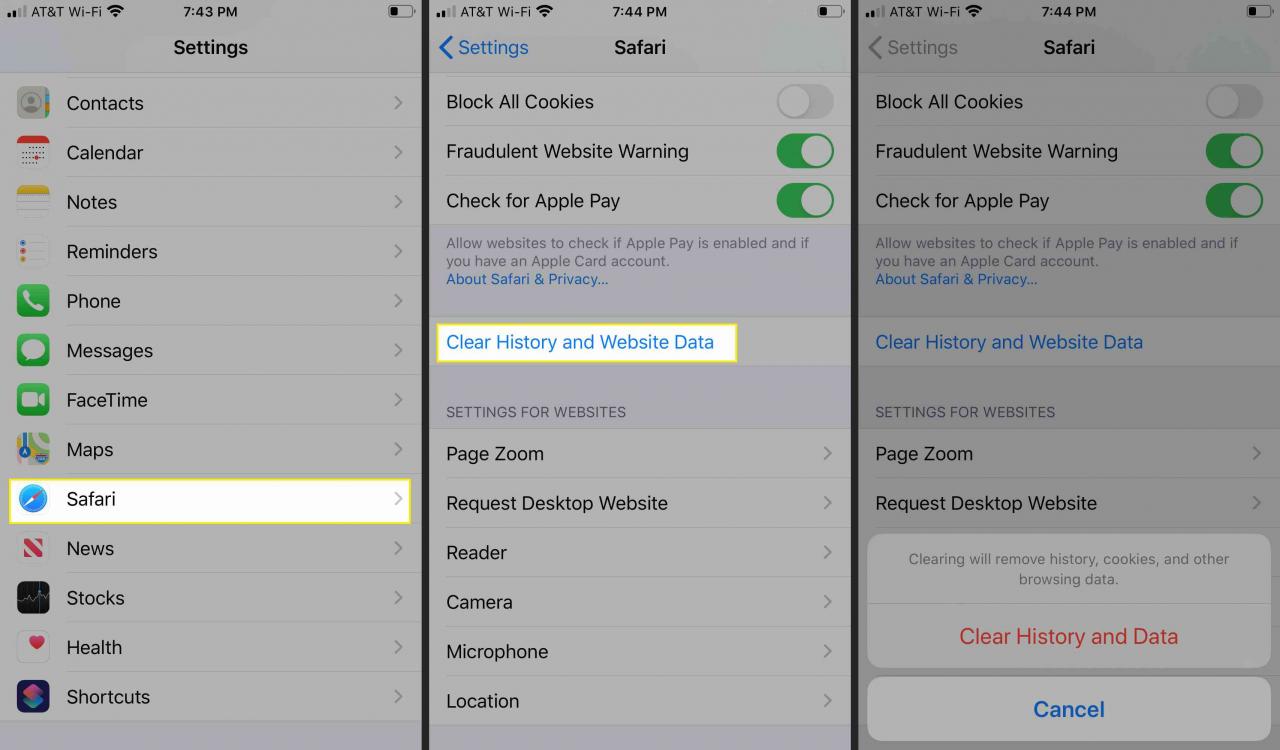Przeglądarki internetowe rejestrują odwiedzane witryny, więc gdy zaczniesz pisać w pasku wyszukiwania, możesz szybko uzyskać dostęp do żądanej witryny. Chociaż ta pamięć paska wyszukiwania jest przydatna, możesz wyczyścić historię paska wyszukiwania ze względów prywatności. Oto opis, jak wyczyścić historię paska wyszukiwania w Chrome, Mozilla Firefox, Microsoft Edge, Internet Explorer, Opera i Safari.
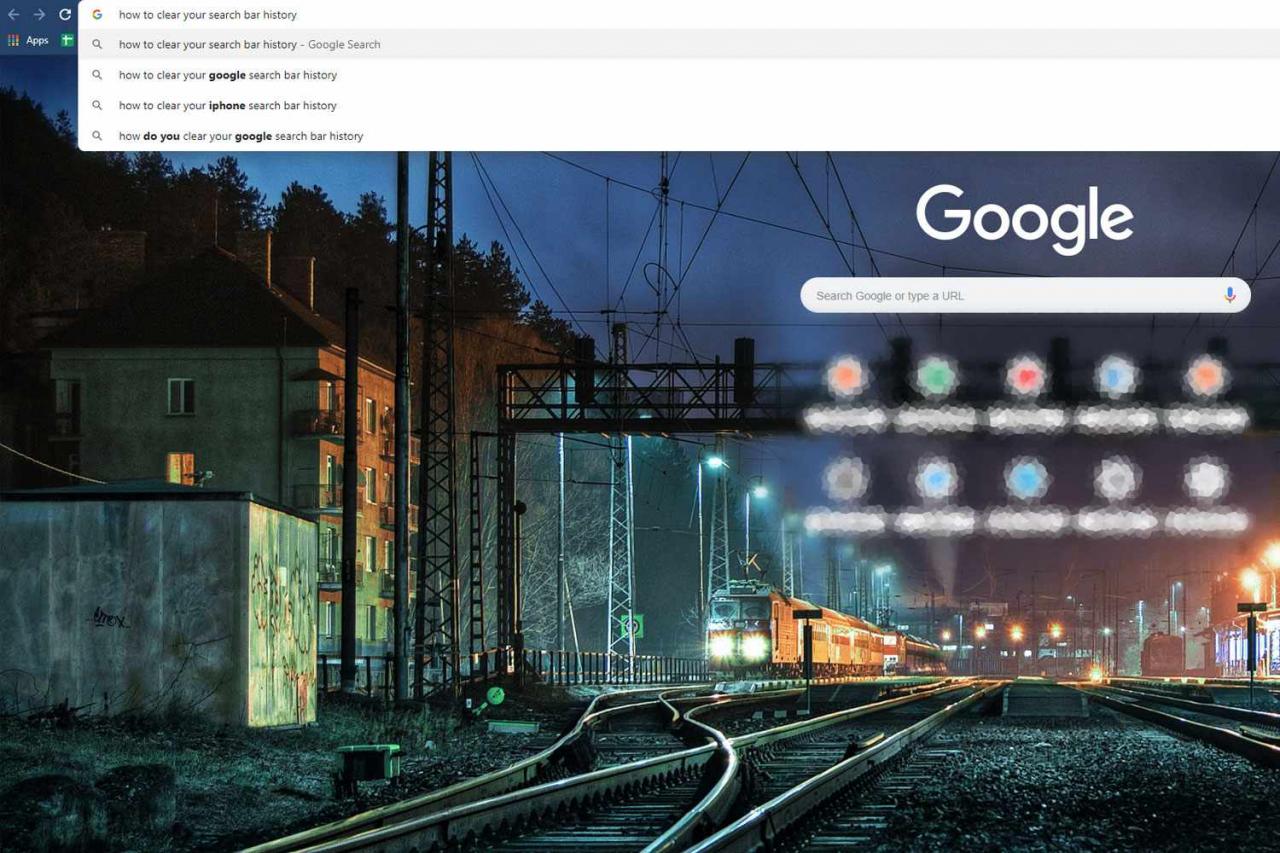
Wyczyść historię paska wyszukiwania w przeglądarce Firefox
Flagowa przeglądarka Mozilli oferuje szybkie metody usuwania historii paska wyszukiwania. Usuwaj witryny indywidualnie dla każdego przypadku bezpośrednio z paska wyszukiwania lub usuń całą historię wyszukiwania naraz. Usuń historię wyszukiwania z przeglądarki Firefox na komputerze stacjonarnym lub aplikacji mobilnej Firefox.
Usuwaj witryny indywidualnie na pulpicie
Użyj tej metody, aby pojedynczo usuwać adresy URL z historii wyszukiwania.
-
Otwórz okno przeglądarki Firefox i zacznij pisać w pasku adresu.
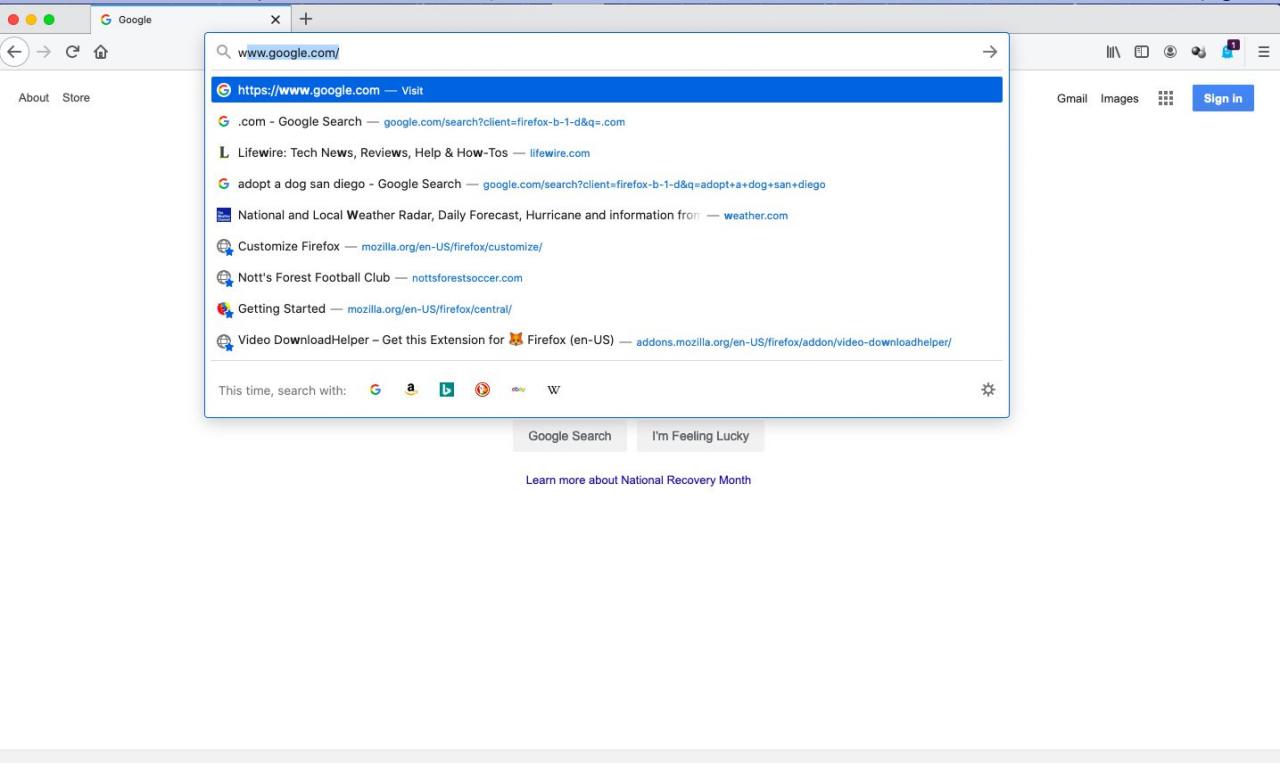
-
Użyj strzałek w dół i w górę na klawiaturze, aby przejść do adresu URL, który chcesz usunąć.
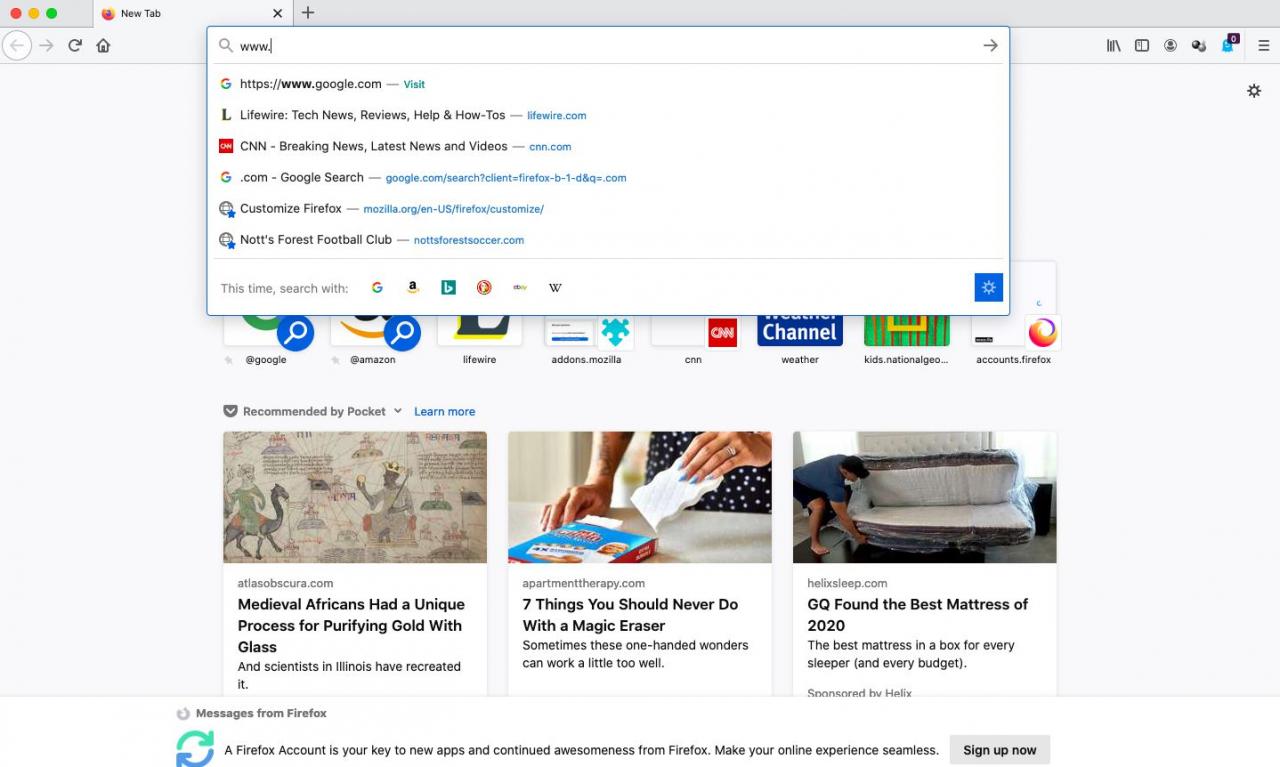
-
Po podświetleniu adresu URL naciśnij Shift + Delete. Adres URL zniknie z historii paska wyszukiwania.
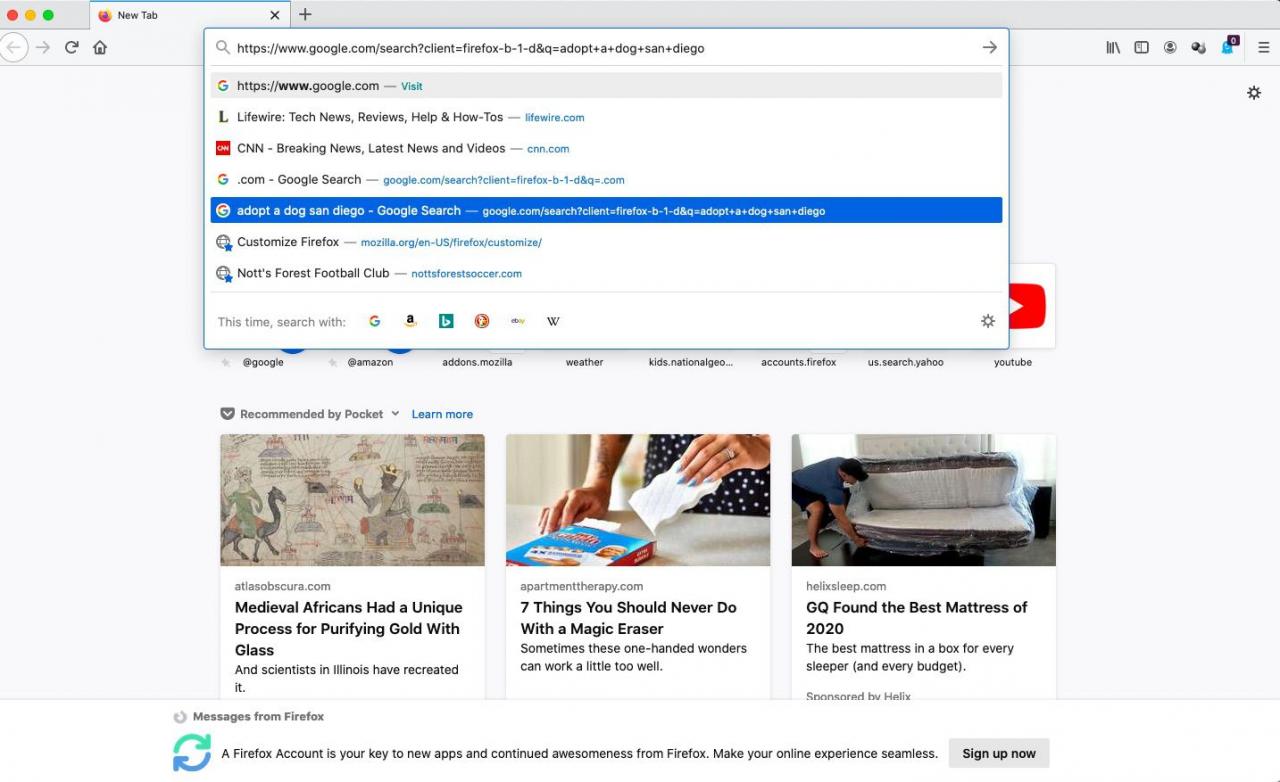
Usuń całą historię wyszukiwania w Firefoksie na pulpicie
Użyj tej metody, aby wyczyścić historię wyszukiwania.
-
Otwórz okno przeglądarki Firefox i wybierz Biblioteka (wygląda jak cztery książki na półce) z górnego paska menu.
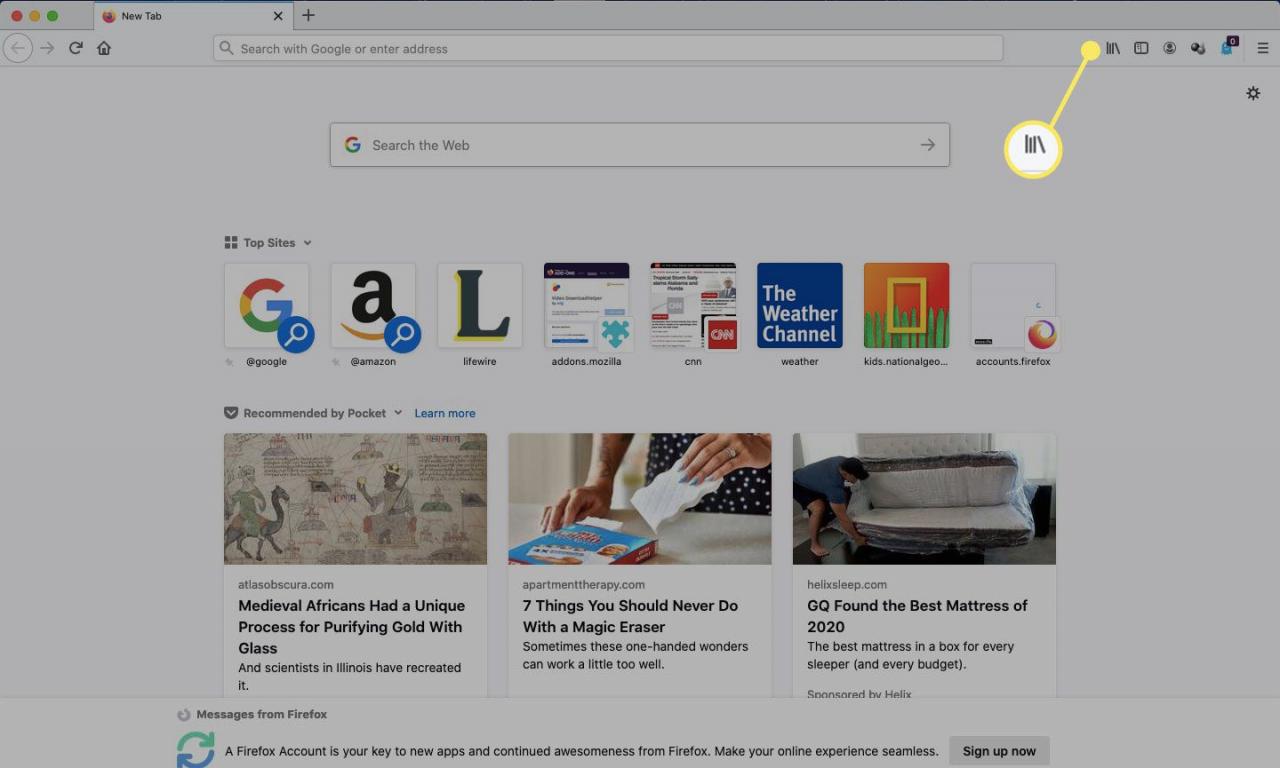
-
Wybierz Historia.
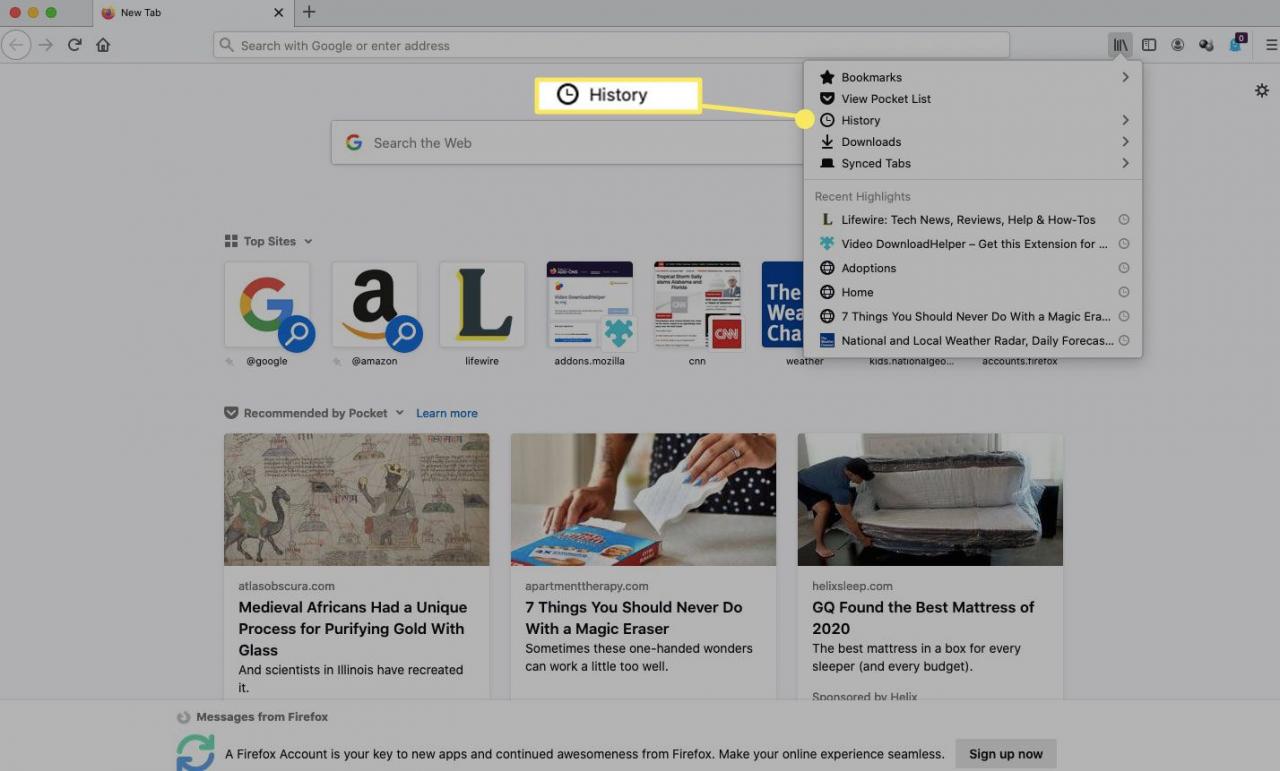
-
Wybierz Wyczyść historię.
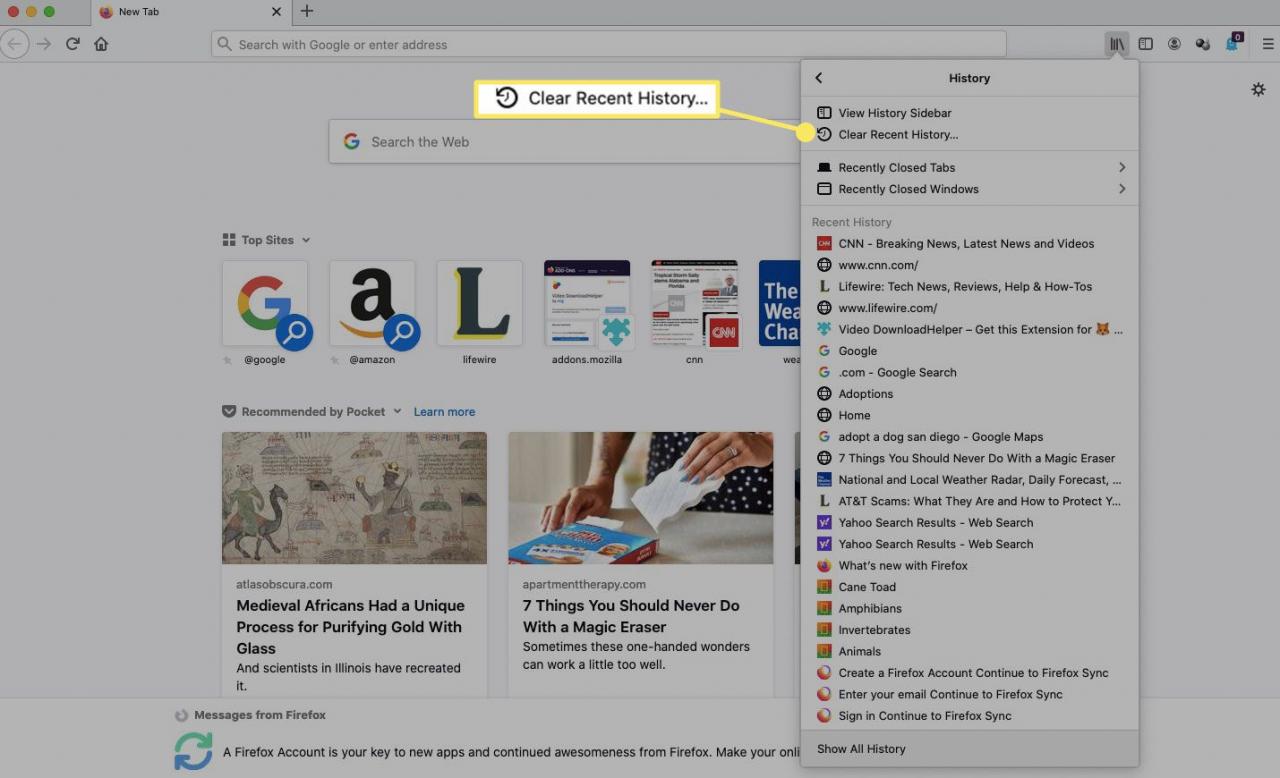
-
Obok Zakres czasu do wyczyszczenia, Wybierz Wszystko z rozwijanego menu.
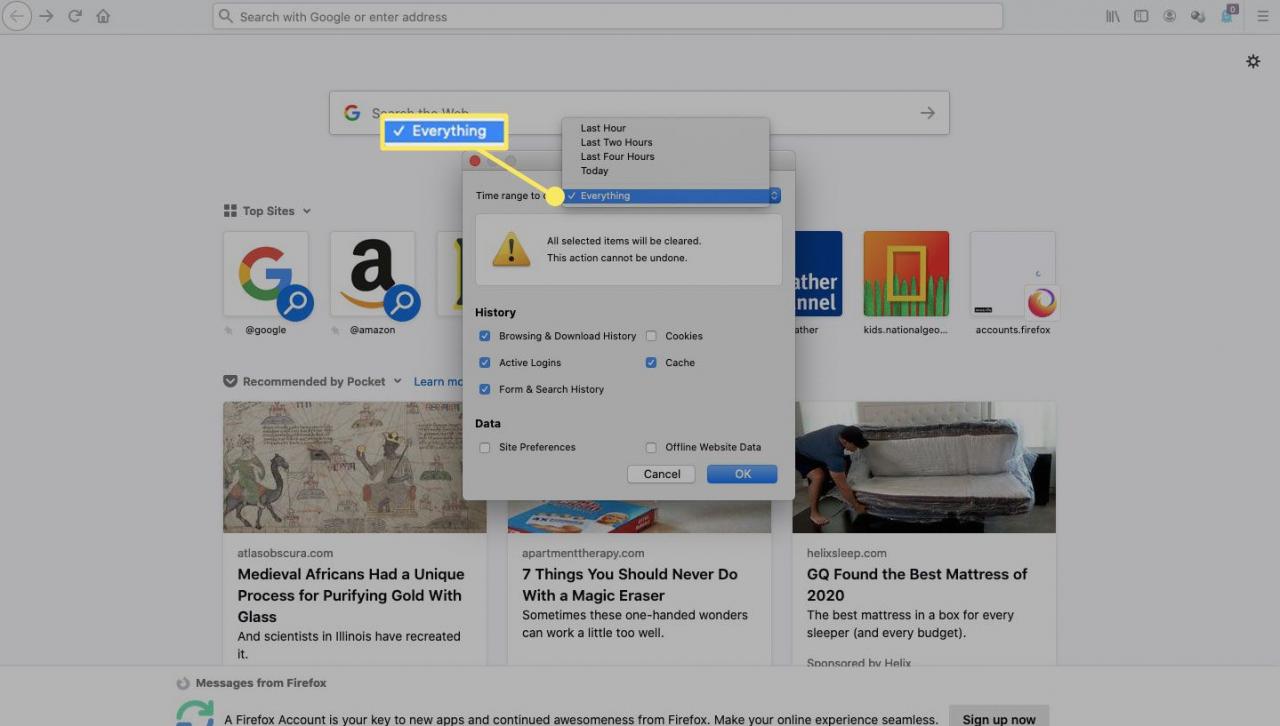
Upewnij się, Historia formularzy i wyszukiwania sprawdzone. Odznacz wszystko, czego nie chcesz, aby były usuwane.
-
Wybierz OK. Wyczyściłeś historię wyszukiwania.
Usuń historię wyszukiwania w aplikacji Firefox Mobile
Nie ma funkcji usuwania adresu URL z paska wyszukiwania w aplikacji mobilnej Firefox, ale łatwo jest usunąć historię wyszukiwania za pomocą ustawień przeglądarki Firefox.
-
Stuknij Menu od dołu po prawej.
-
Stuknij Twoja biblioteka.
-
Stuknij Historia z dolnego menu.
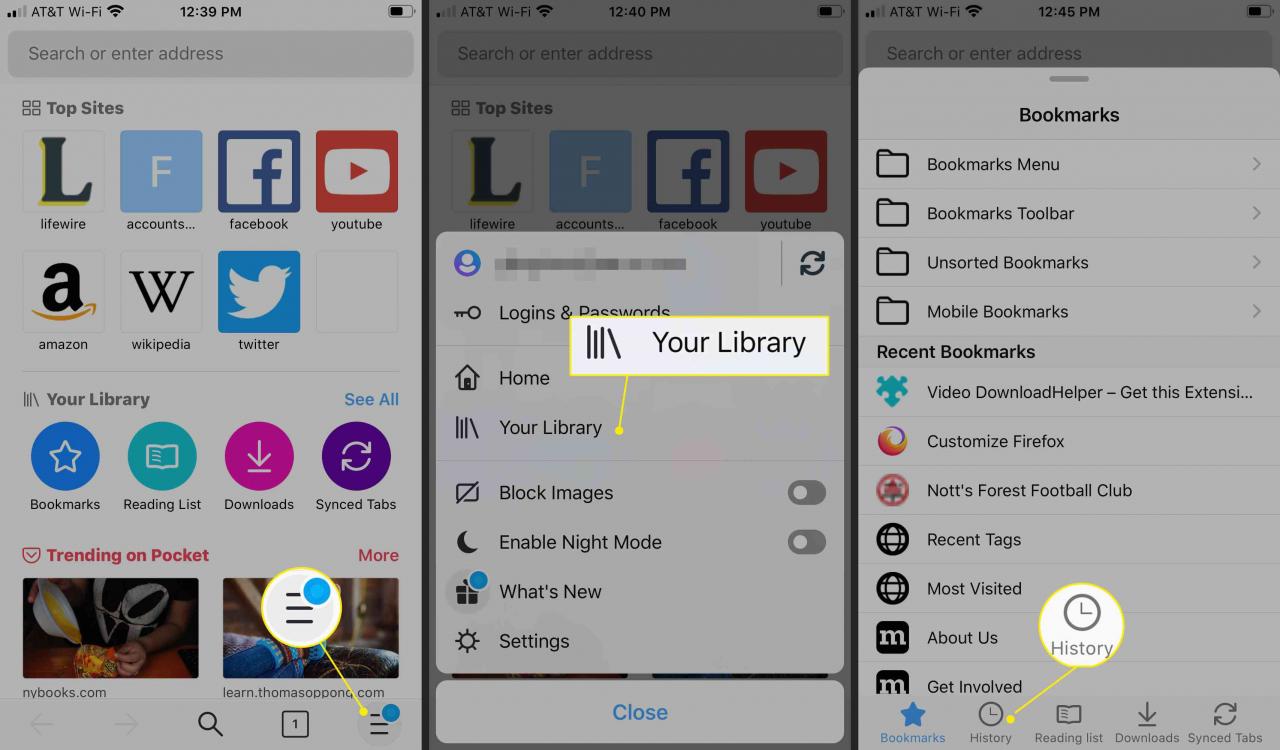
-
Stuknij Wyczyść historię.
-
Stuknij Wszystko aby usunąć całą historię wyszukiwania, lub wybierz Ostatnia godzina, już dziślub Dzisiaj i wczoraj.
-
Jeśli wybrałeś WszystkoTwoja historia wyszukiwania zostanie usunięta.
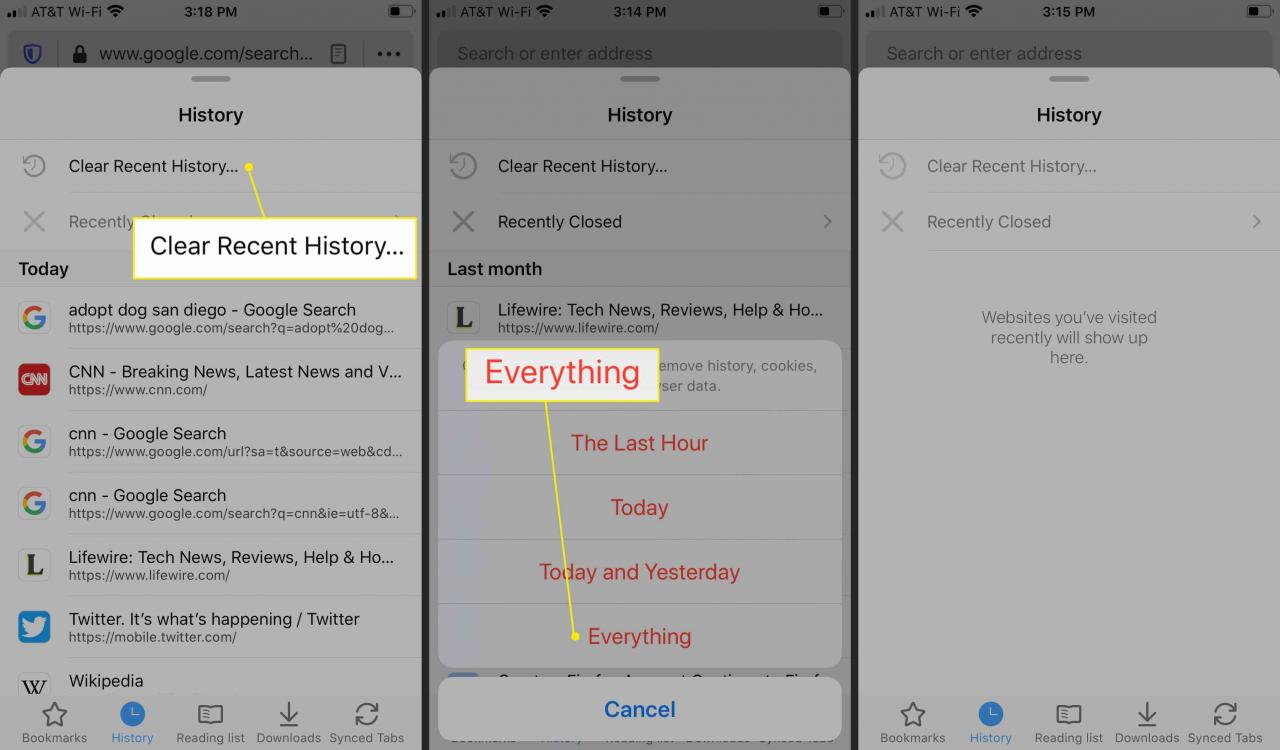
Usuń witrynę z paska wyszukiwania Chrome
Podczas wpisywania wyszukiwania lub adresu URL na pasku wyszukiwania Chrome Chrome wyświetla sugestie na podstawie Twojej historii wyszukiwania. Oto jak usunąć poprzednio odwiedzany adres URL z sugestii wyszukiwania Chrome.
-
Otwórz kartę Chrome i zacznij pisać w pasku wyszukiwania.
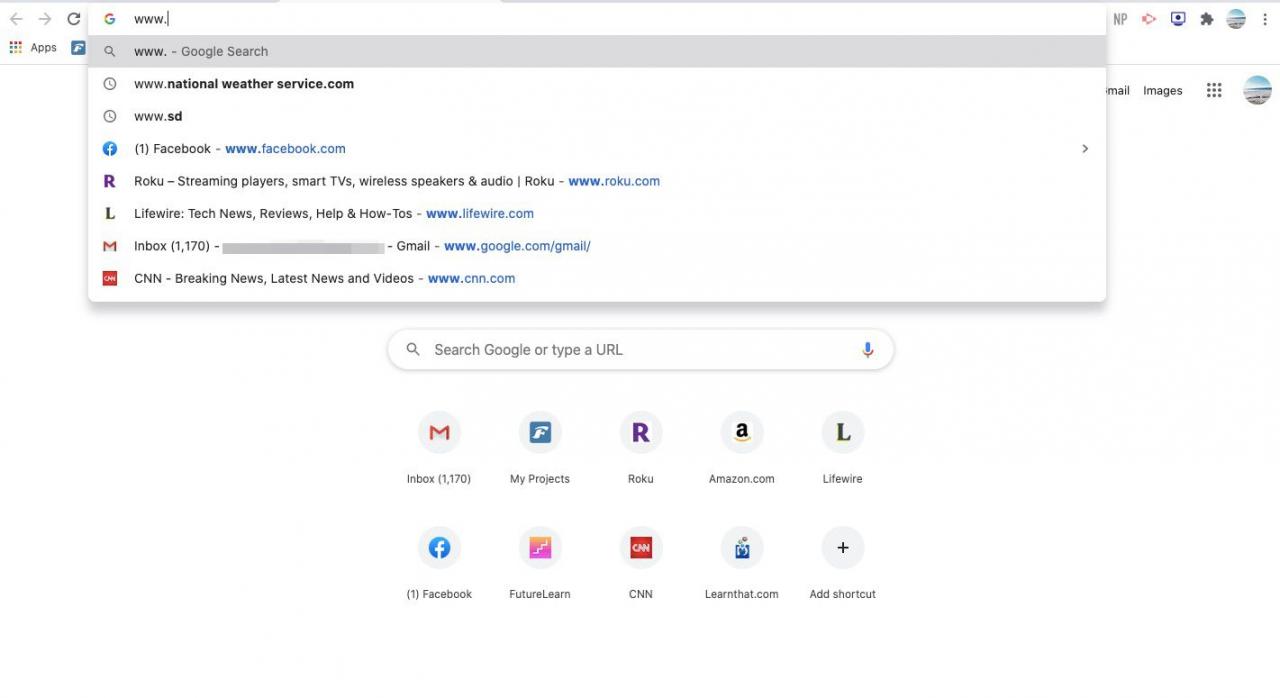
-
Użyj klawiszy strzałek na klawiaturze lub kursora myszy, aby przejść do adresu URL, który chcesz usunąć.
-
Po podświetleniu adresu URL wybierz plik X po prawej stronie.
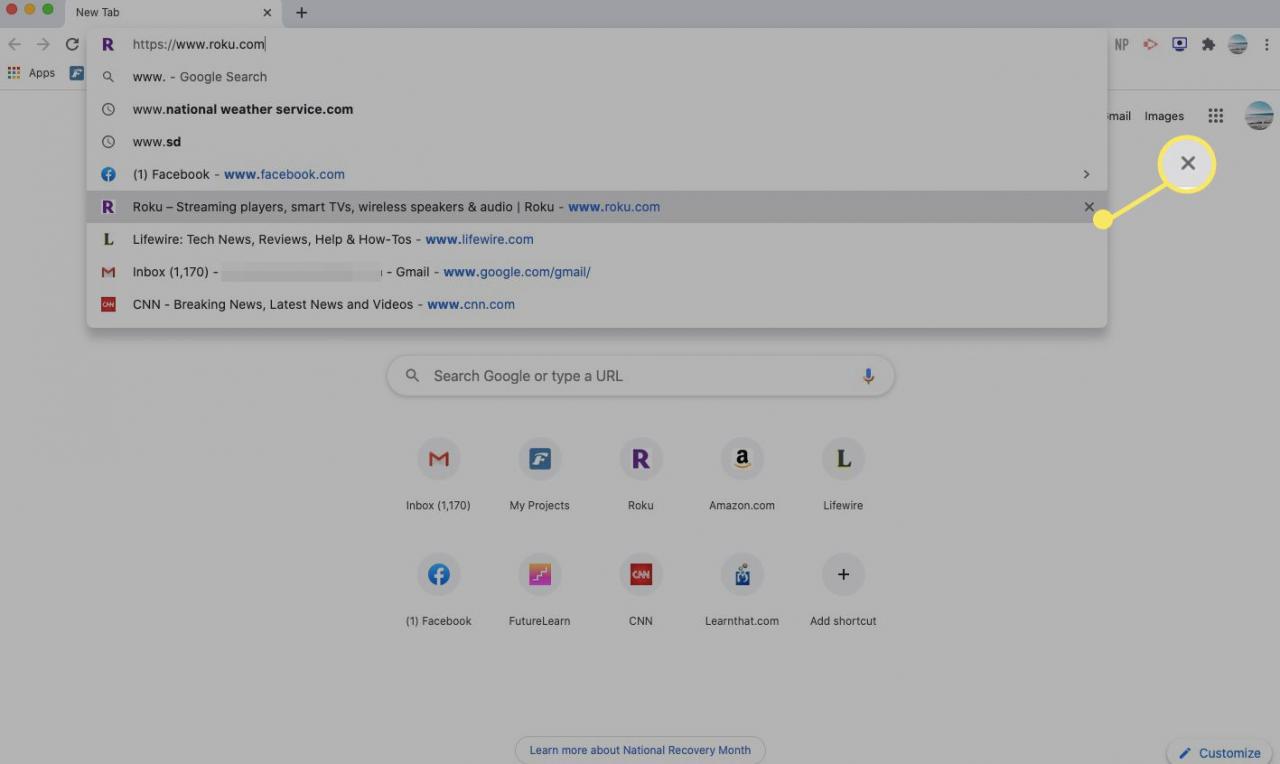
-
Usunąłeś adres URL z historii paska wyszukiwania.
Więcej informacji o czyszczeniu historii wyszukiwania w Chrome znajdziesz w naszym artykule o zarządzaniu historią i danymi wyszukiwania w Google.
Wyczyść historię wyszukiwania w Microsoft Edge
Edge nie pozwala na indywidualne usuwanie wpisów paska wyszukiwania, ale łatwo jest je wszystkie usunąć naraz.
-
Otwórz okno Edge i wybierz Ustawienia i więcej (trzy kropki) od prawego górnego rogu.
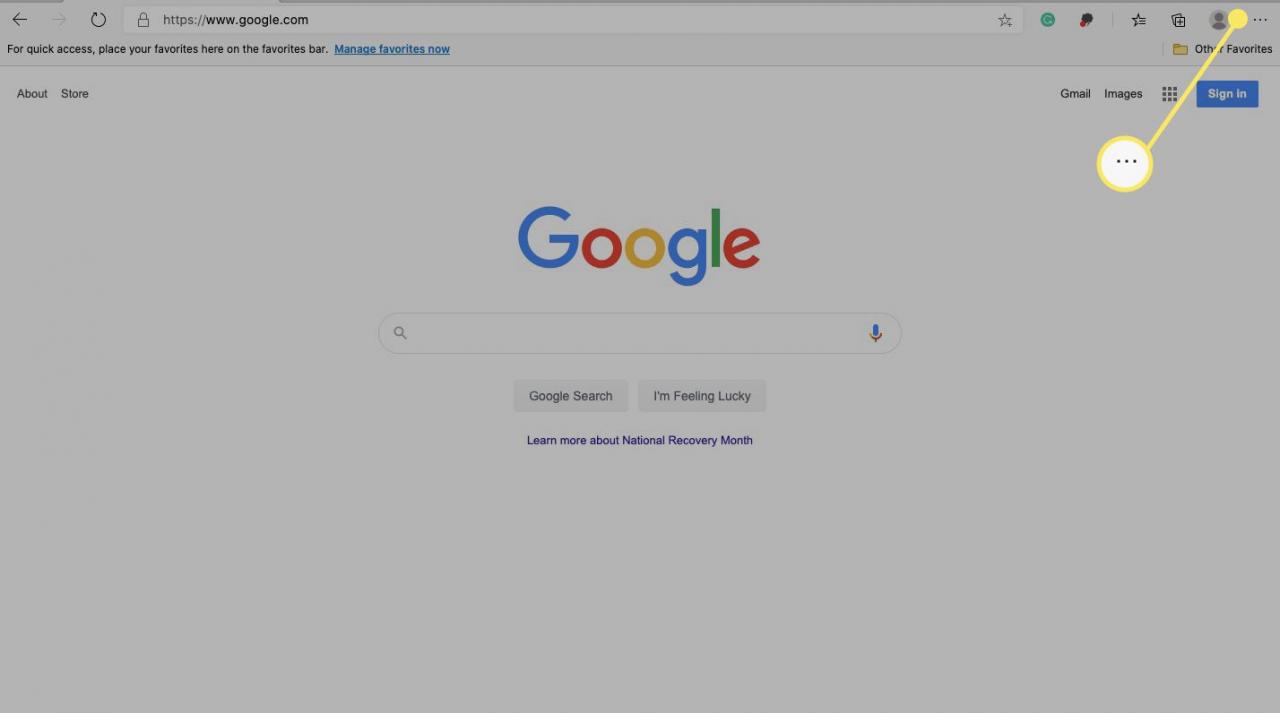
-
Wybierz Ustawienia.
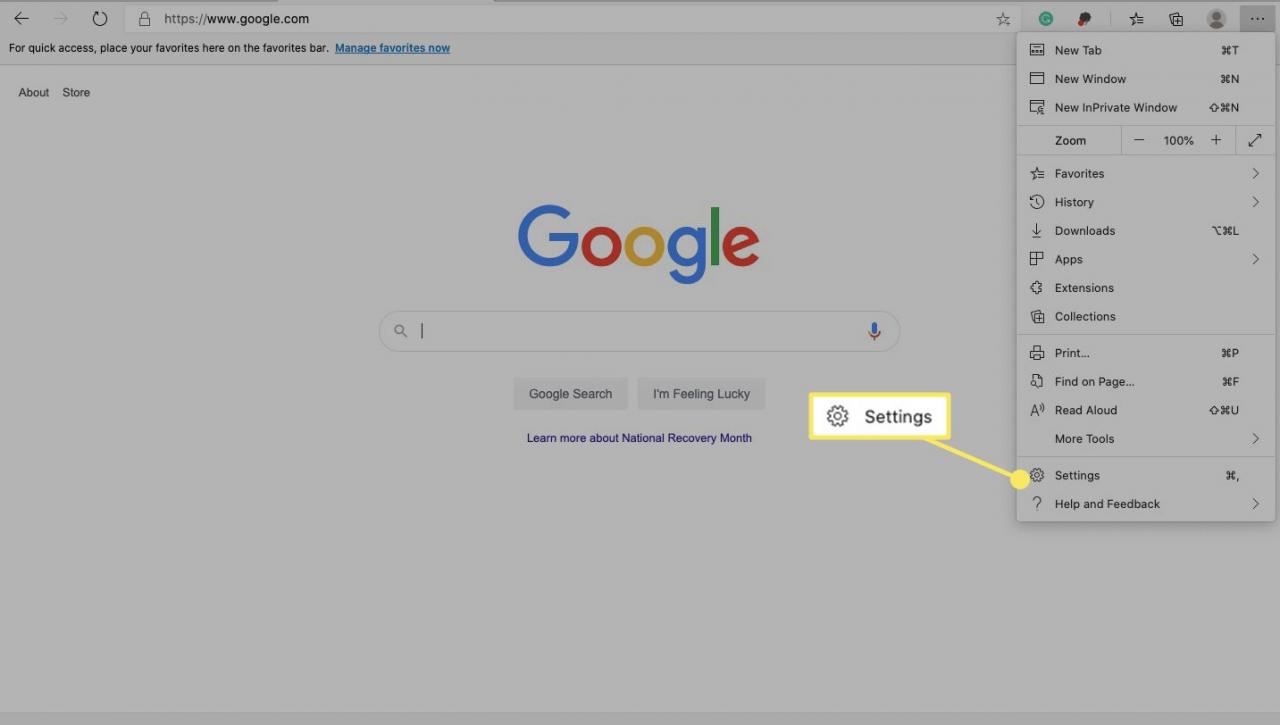
-
Wybierz Prywatność, wyszukiwanie i usługi.
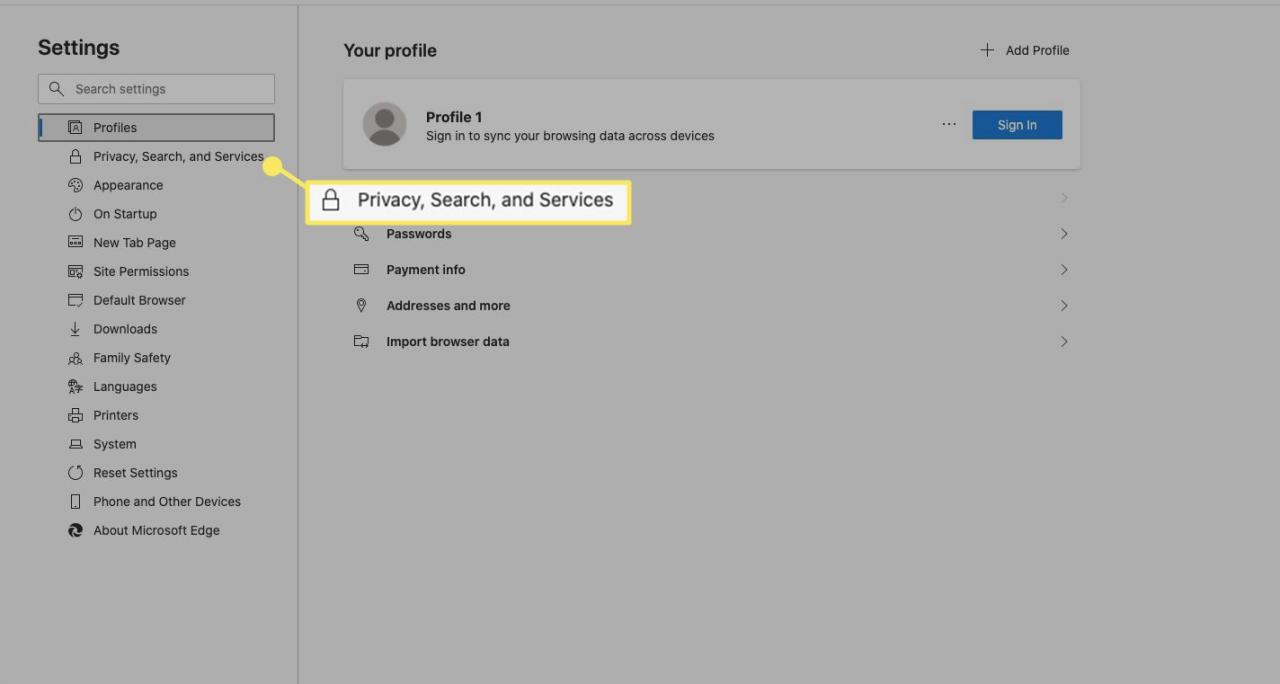
-
Pod Wyczyść dane przeglądania, Wybierz Wybierz, co wyczyścić.
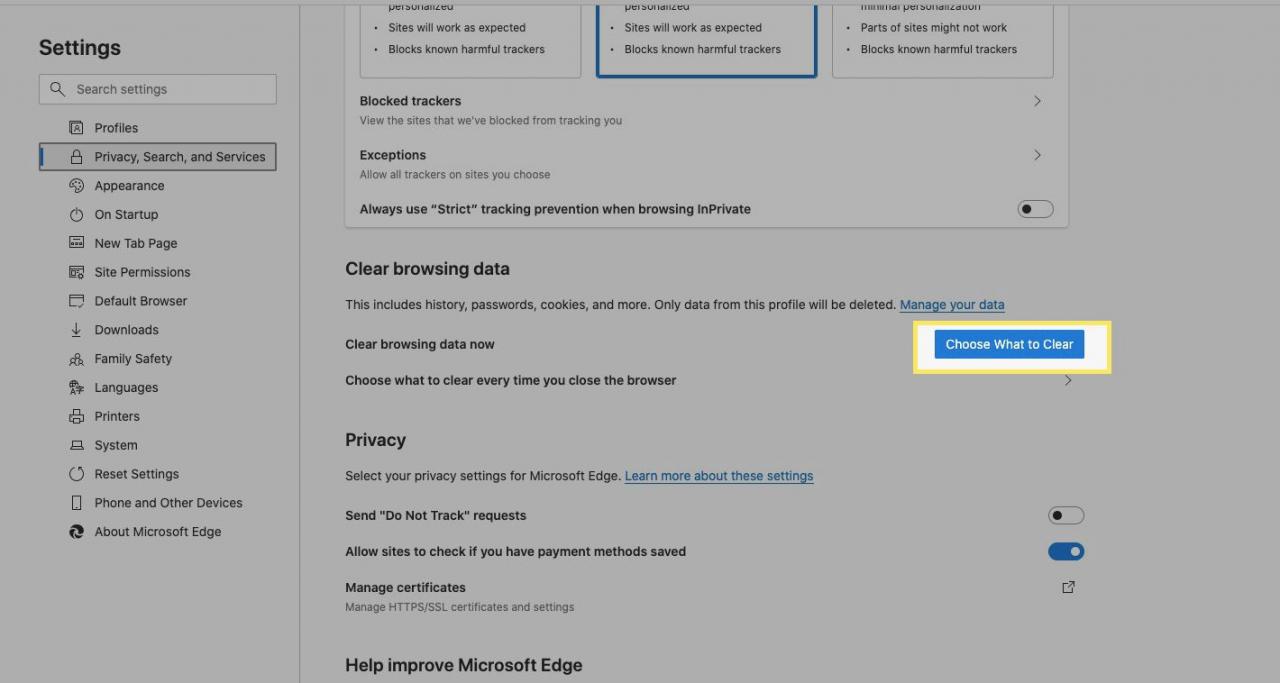
-
Umieść czek obok Historia przeglądania a następnie wybierz Wyczyść teraz. Usunąłeś swoją historię wyszukiwania.
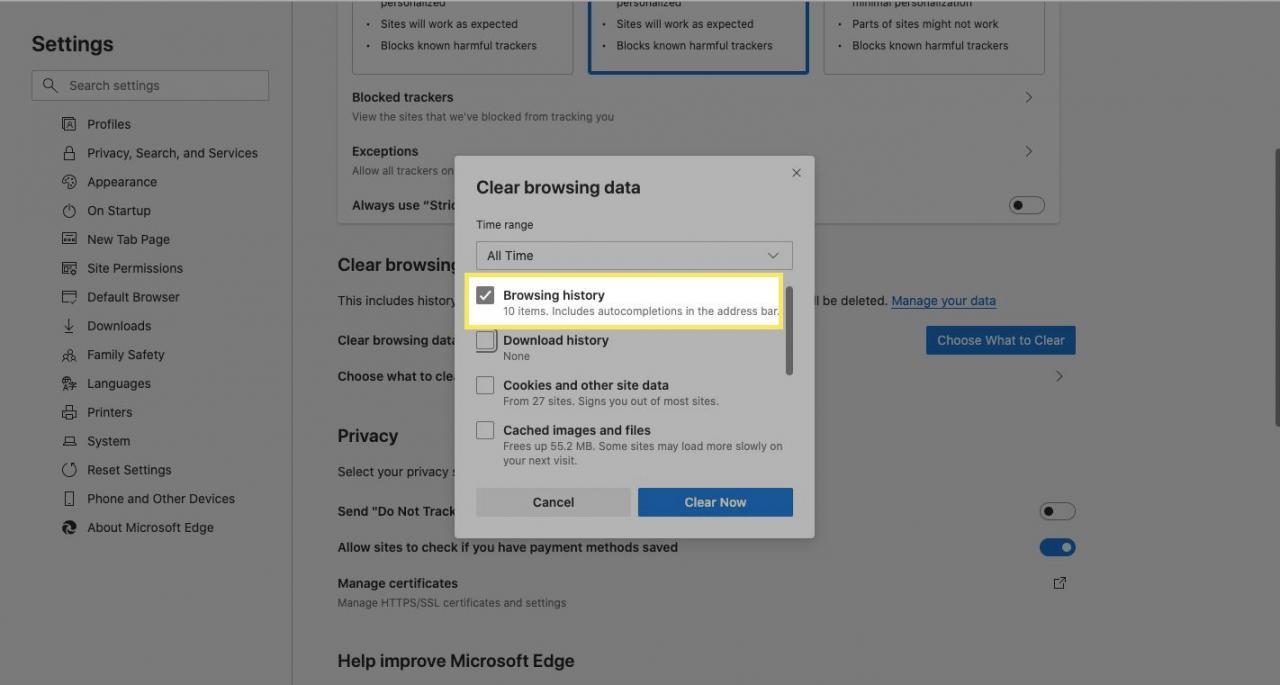
Opcjonalnie wybierz Pobierz historię, Pliki cookie i inne dane witrynlub Zapisane obrazy i pliki aby usunąć te elementy.
Wyłącz sugestie wyszukiwania na pasku adresu w Edge
Jeśli wolisz, aby Edge nie oferował sugestii dotyczących witryn podczas wpisywania adresu URL lub zapytania, oto jak wyłączyć tę funkcję. Po dezaktywacji tej funkcji będziesz otrzymywać sugestie wyszukiwania tylko z ulubionych i historii wyszukiwania.
-
Otwórz okno Edge i wybierz Ustawienia i więcej (trzy kropki) od prawego górnego rogu.
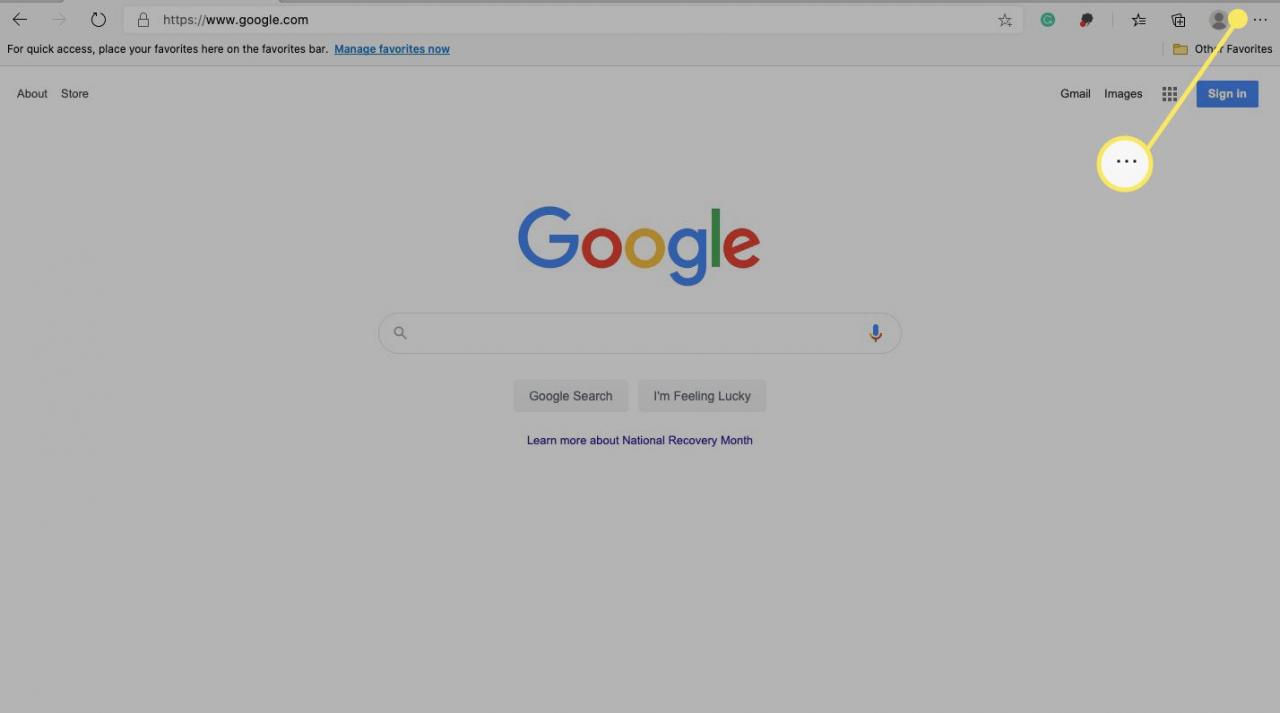
-
Wybierz Ustawienia.
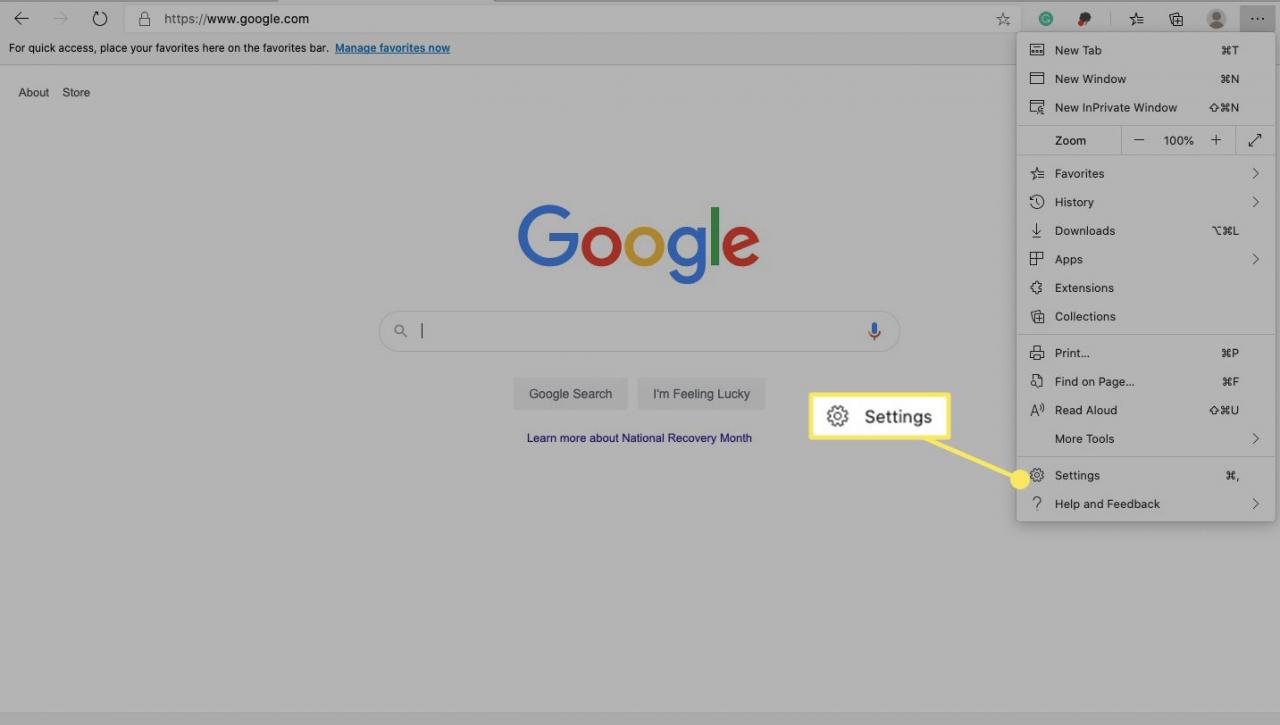
-
Wybierz Prywatność, wyszukiwanie i usługi.
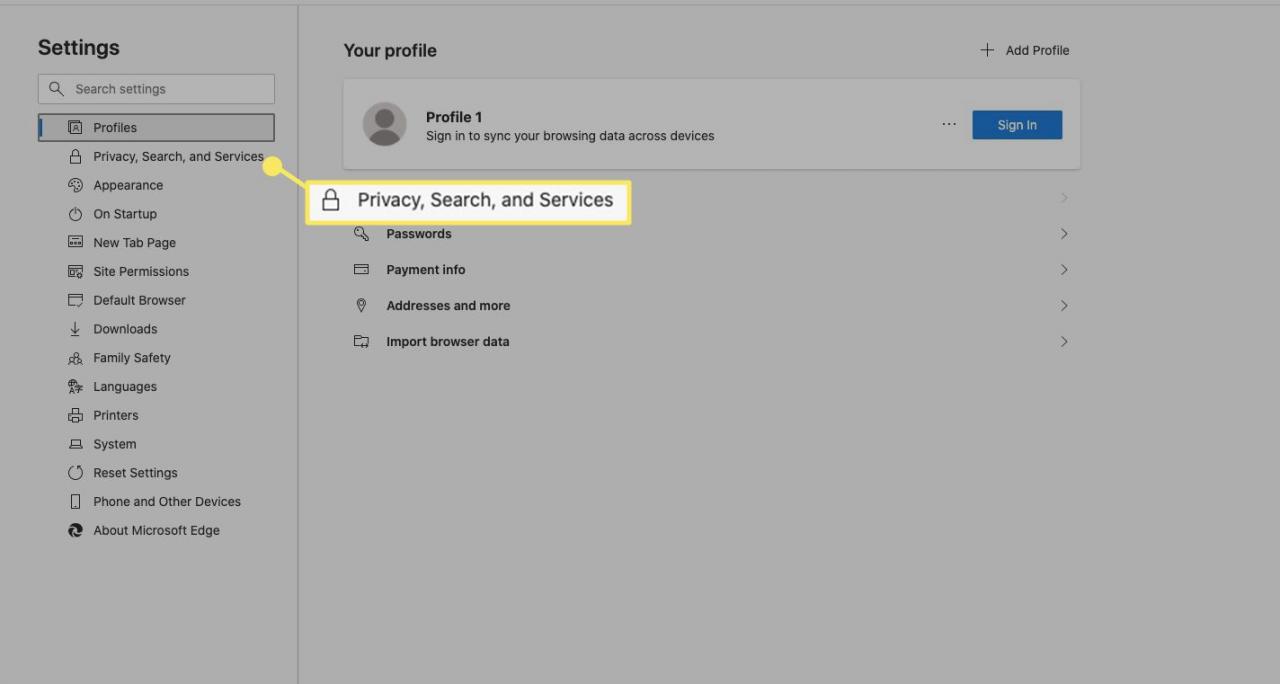
-
Przewiń w dół do Usługii wybierz Pasek adresu i wyszukiwanie.
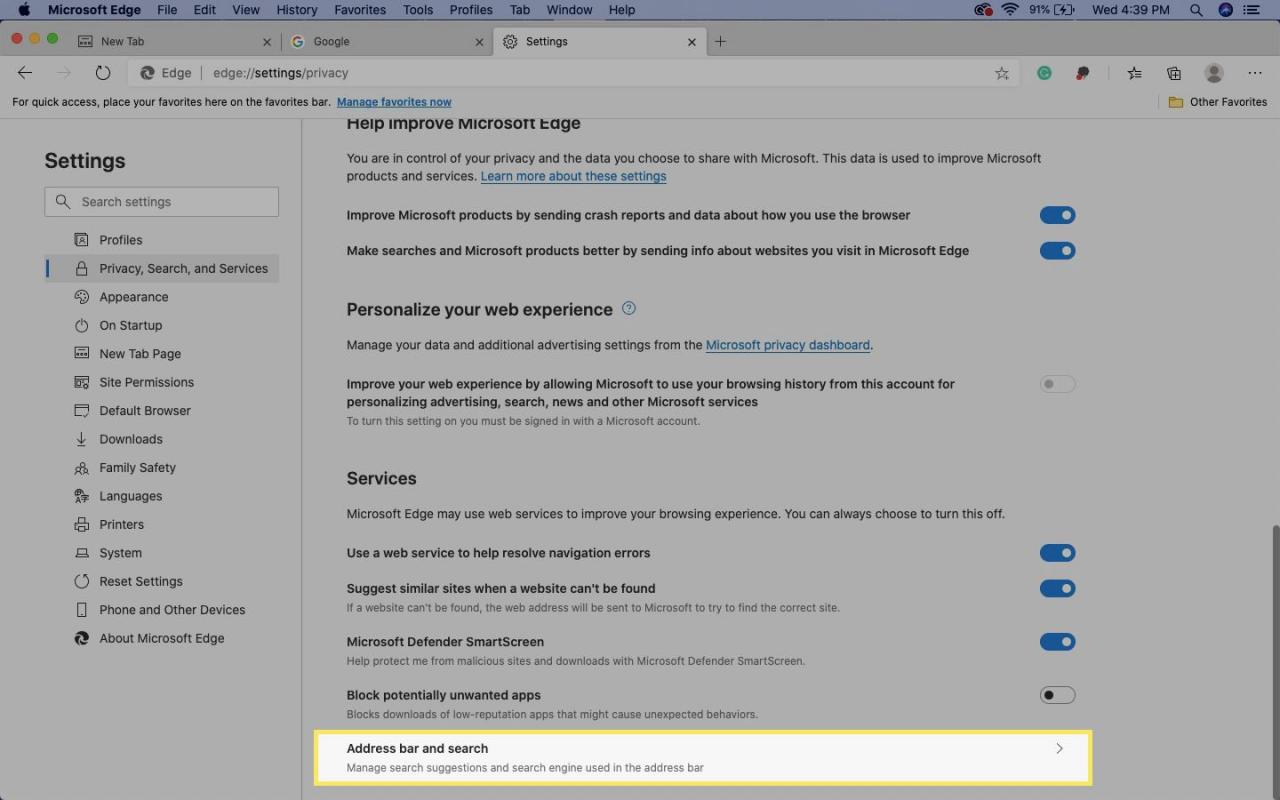
-
Obok Pokaż sugestie wyszukiwania i witryn przy użyciu wpisanych przeze mnie znaków, przełącz przełącznik na poza. Nie zobaczysz sugestii wyszukiwarek opartych na tym, co wpisujesz.
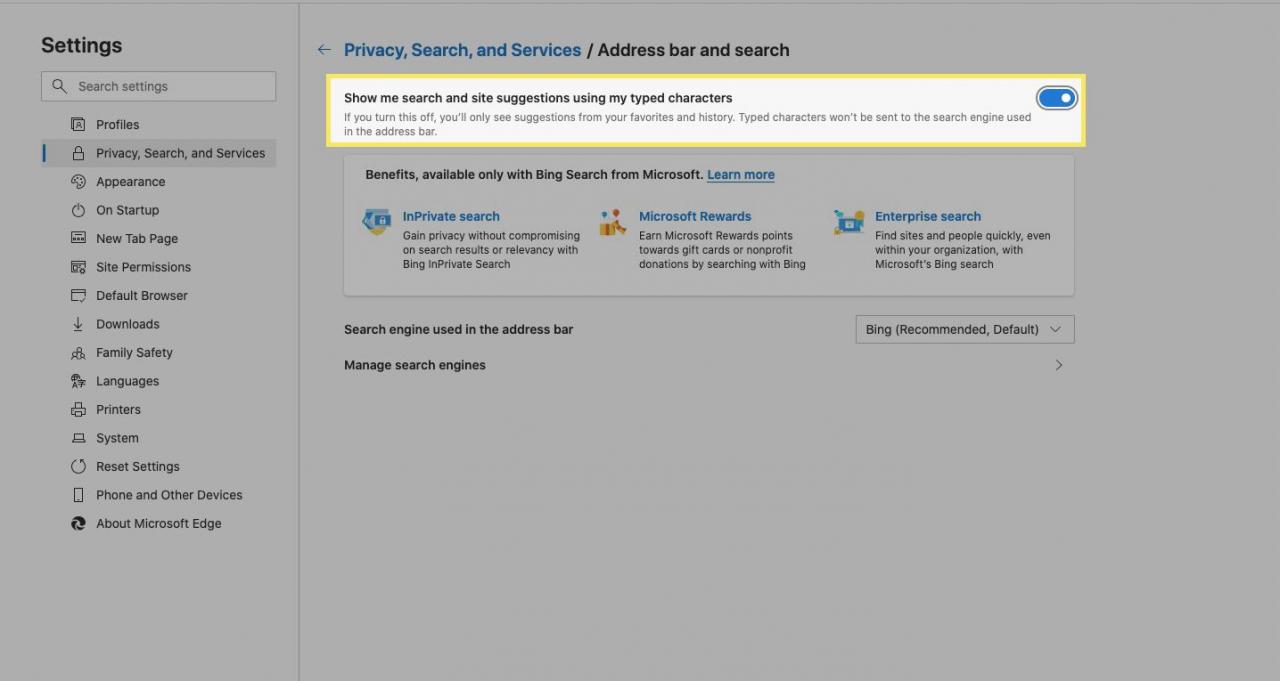
Wyczyść historię paska wyszukiwania w przeglądarce Internet Explorer
Internet Explorer ma dwie opcje czyszczenia paska wyszukiwania. Usuń poszczególne linki z paska adresu lub wyczyść całą historię wyszukiwania.
Usuń poszczególne linki
-
Otwórz okno przeglądarki Internet Explorer i zacznij wpisywać w pasku adresu adres URL, który chcesz usunąć.
-
Wybierz adres URL, który chcesz usunąć.
-
Wybierz czerwony X na końcu paska adresu, aby usunąć ten konkretny adres URL.
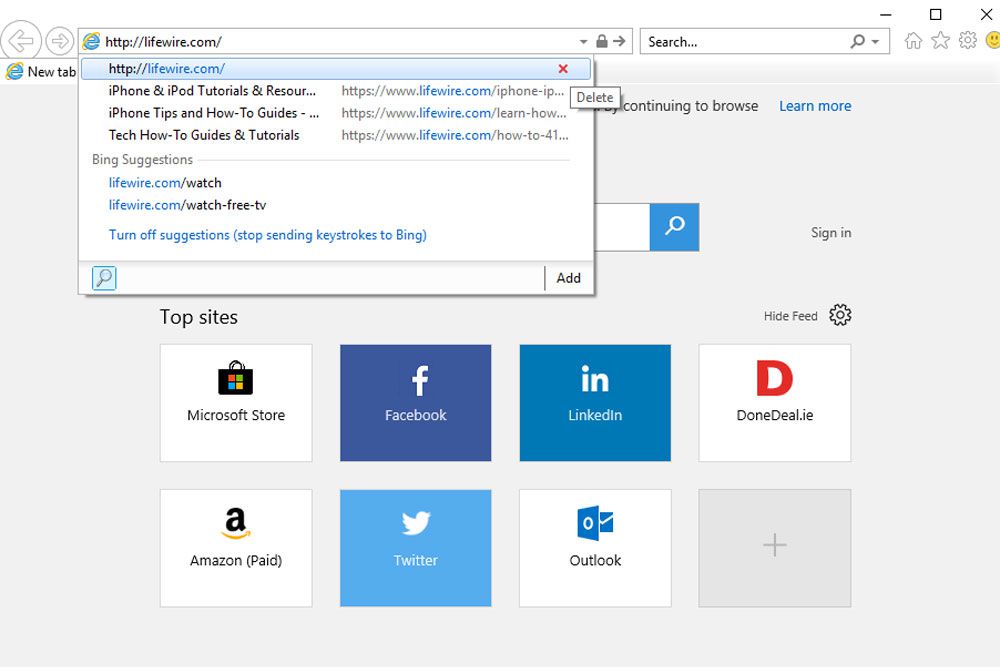
Wyczyść całą historię paska wyszukiwania
-
Otwórz okno przeglądarki Internet Explorer i wybierz Ustawienia (ikona koła zębatego) w prawym górnym rogu.
-
Wybierz Bezpieczeństwo > Usuń historię przeglądania.
-
Wybierz Historia, A następnie wybierz Kasować.
Wyczyść historię paska wyszukiwania w Operze
Opera oferuje dwie metody usuwania historii paska wyszukiwania. Zrób to pojedynczo z indywidualnymi adresami lub wyczyść je wszystkie.
Dla poszczególnych linków
-
Otwórz okno Opery i wpisz kilka pierwszych liter adresu URL, który chcesz usunąć z paska wyszukiwania.
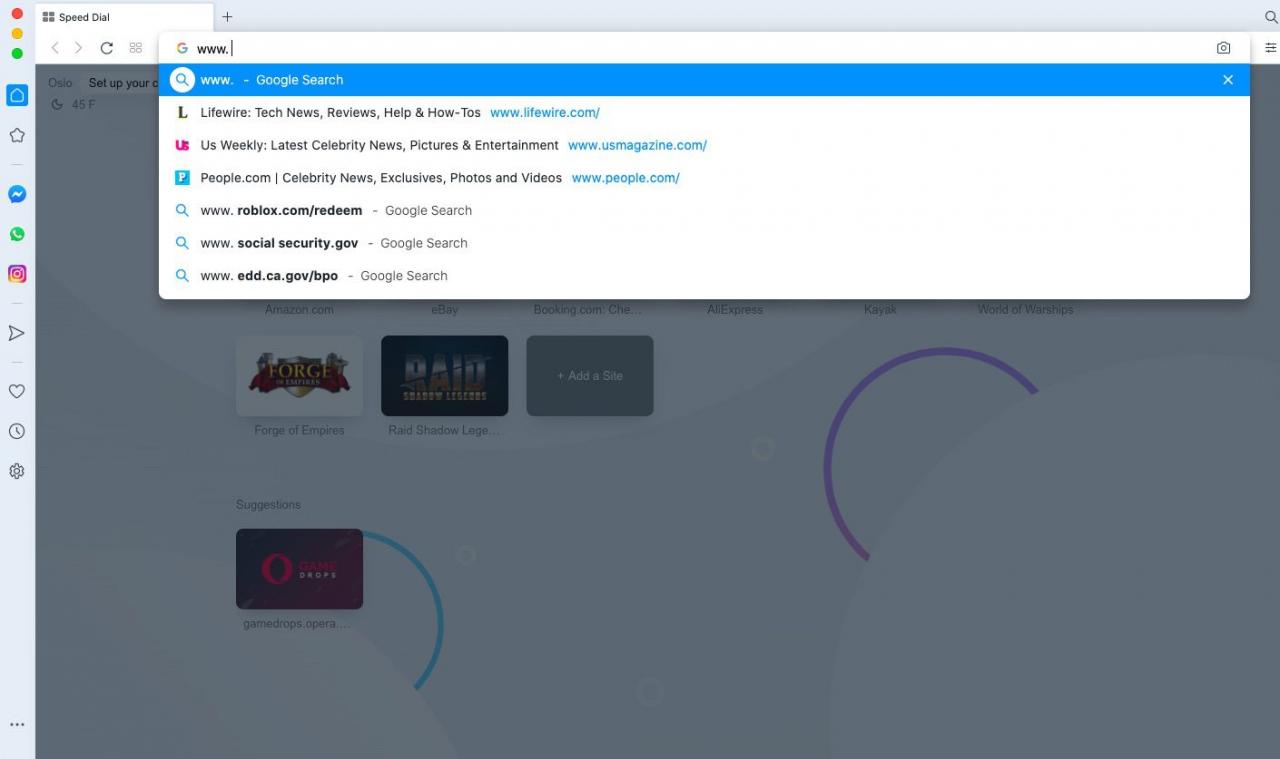
-
Wybierz adres URL, który chcesz usunąć.
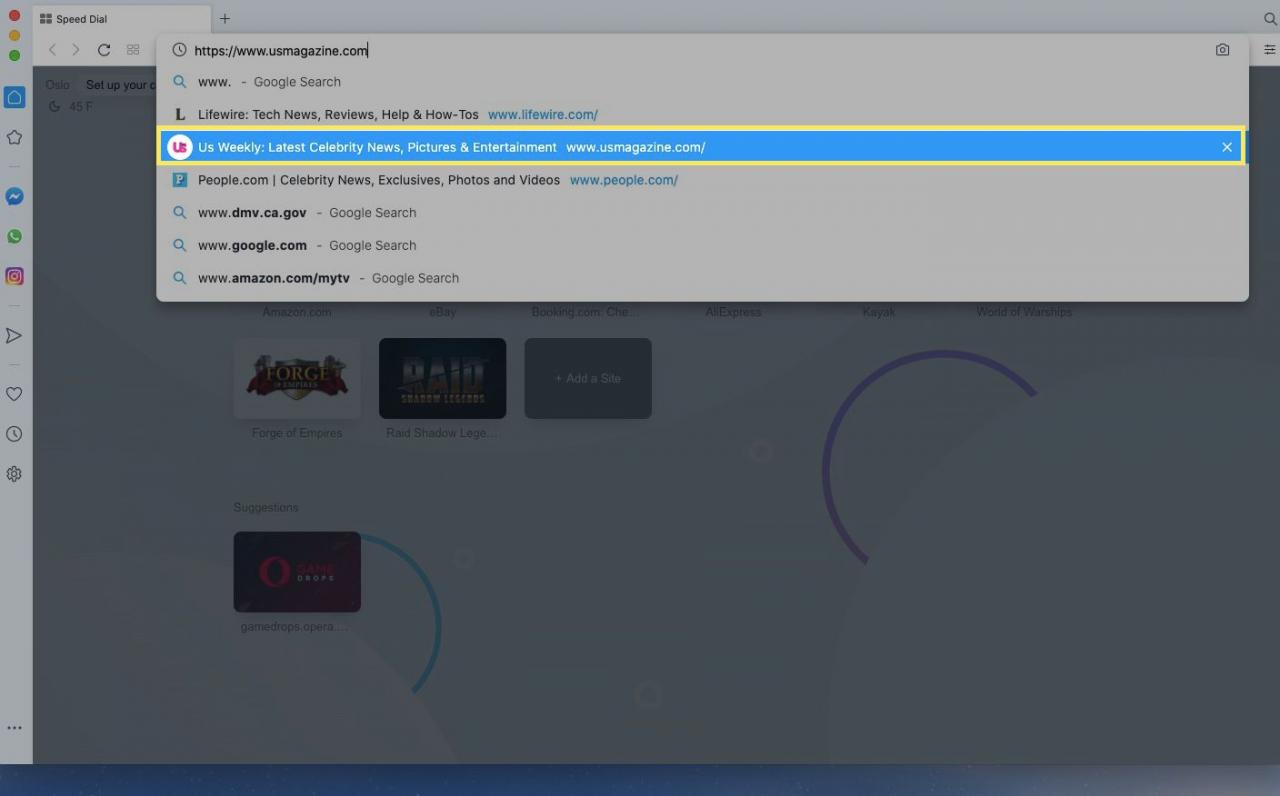
-
Wybierz X na końcu paska, aby go usunąć.
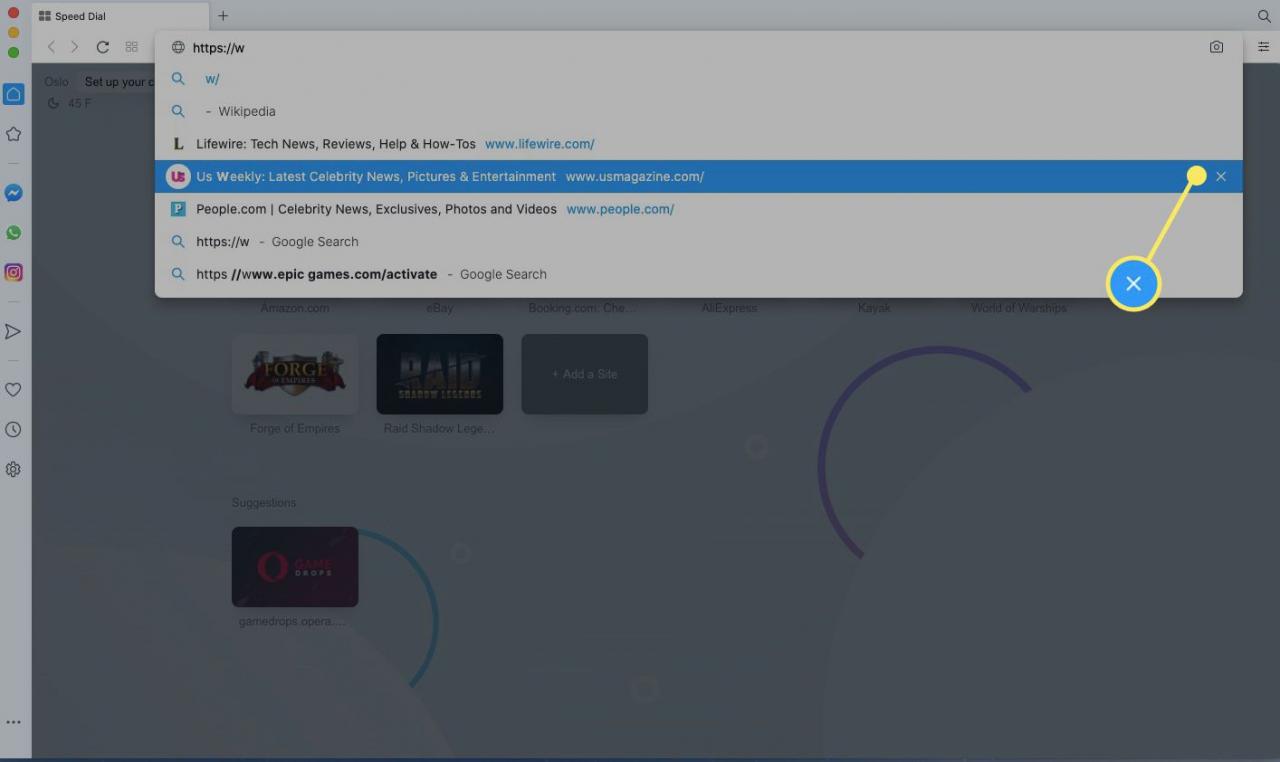
Usuń całą historię paska wyszukiwania z Opery
-
Otwórz okno Opery i wybierz Ustawienia (bieg) z menu po lewej stronie.
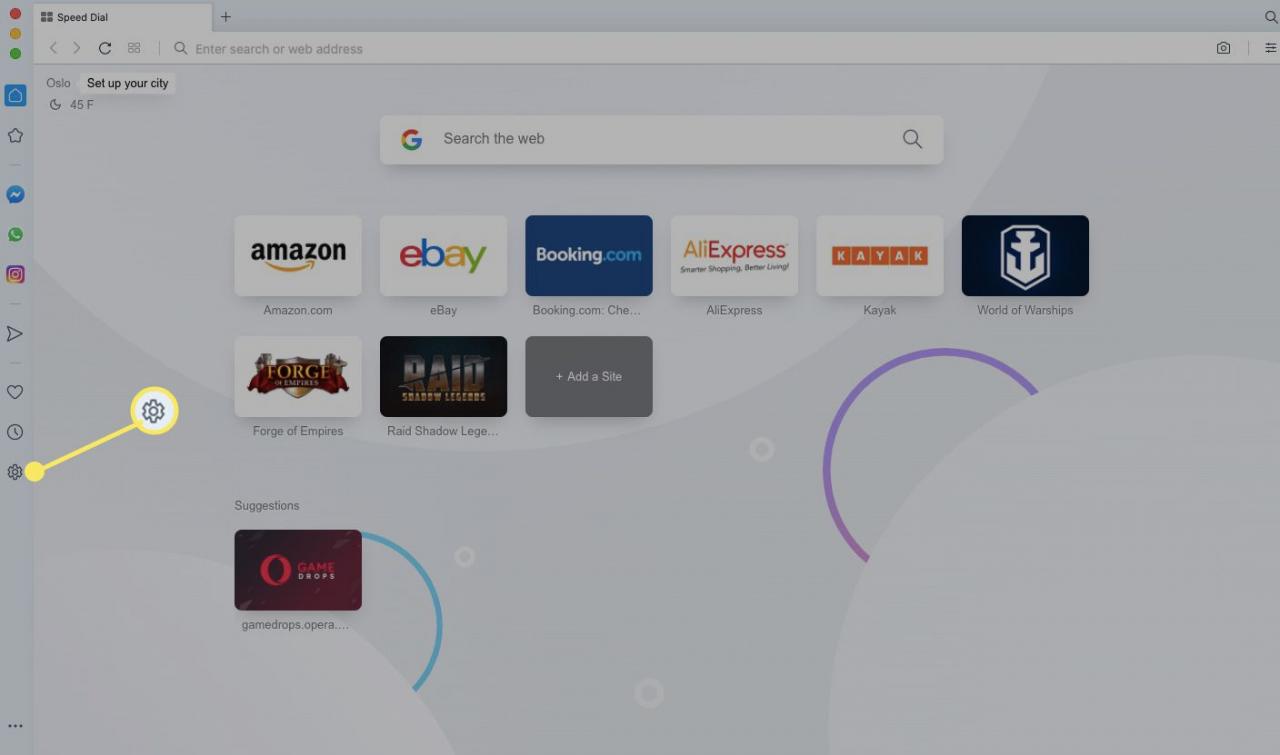
-
Wybierz strzałkę obok zaawansowany, A następnie wybierz Prywatność i bezpieczeństwo z rozwijanego menu.
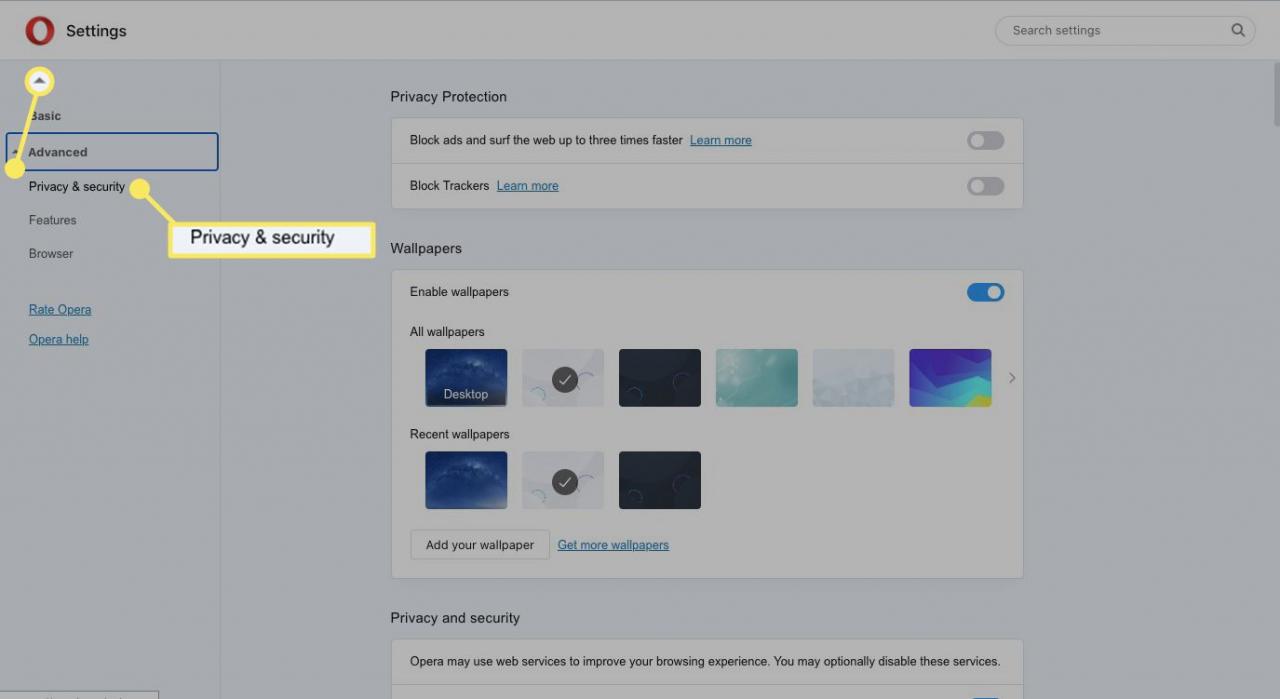
-
Wybierz Wyczyść dane przeglądania.
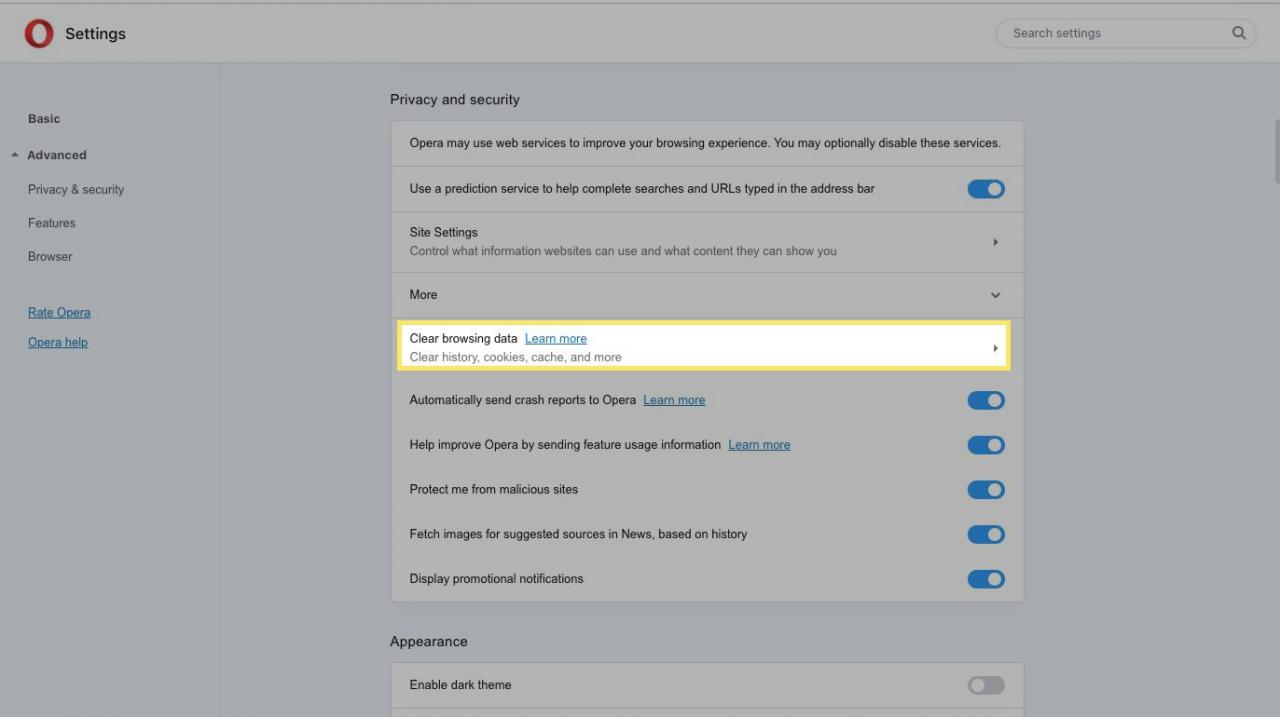
-
Wybierz Historia przeglądania, A następnie wybierz Usuń daty.
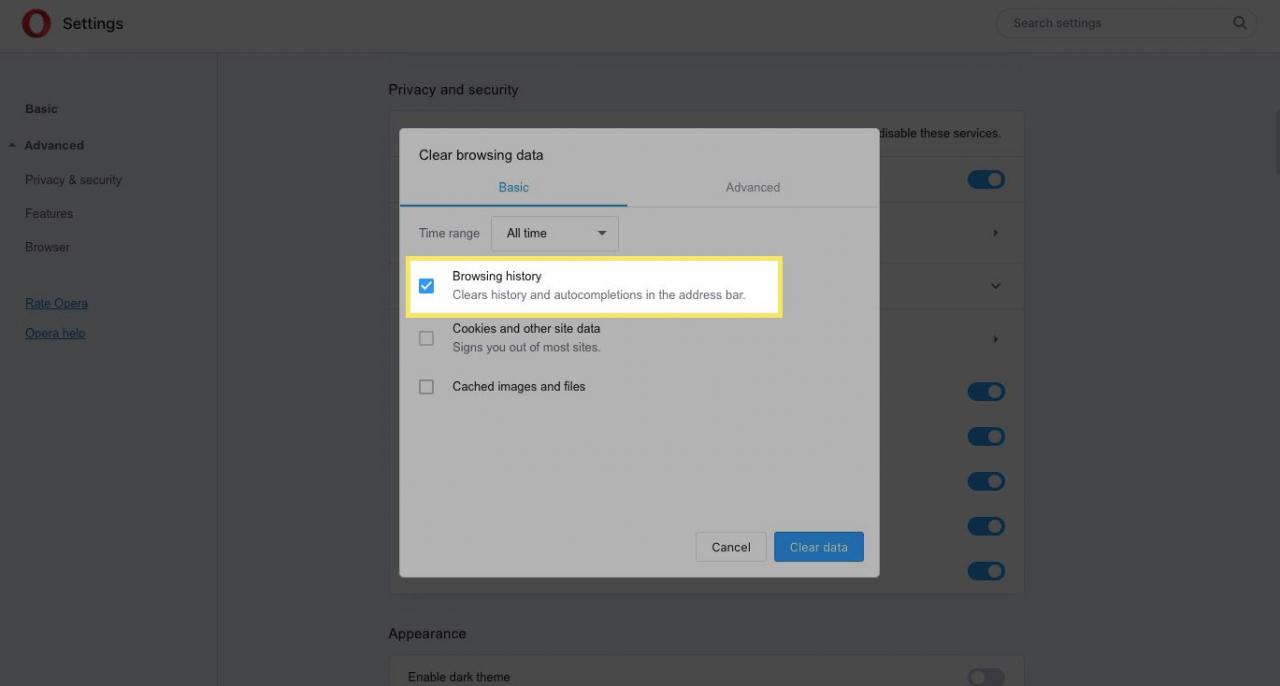
Opcjonalnie zaznacz pole wyboru obok Pliki cookie i inne dane witryn i Zapisane obrazy i pliki aby usunąć te elementy.
Wyczyść dane przeglądarki z aplikacji Opera Mobile
Jeśli korzystasz z aplikacji mobilnej Opera, możesz łatwo usunąć historię przeglądania.
-
Wybierz O (Ikona Opery) w prawym dolnym rogu.
-
Wybierz Ustawienia.
-
Wybierz Wyczyść dane przeglądarki.

-
Wybierz Historia przeglądania.
-
Wybierz Jasny.
-
Zobaczysz komunikat, że Twoje dane zostały wyczyszczone.
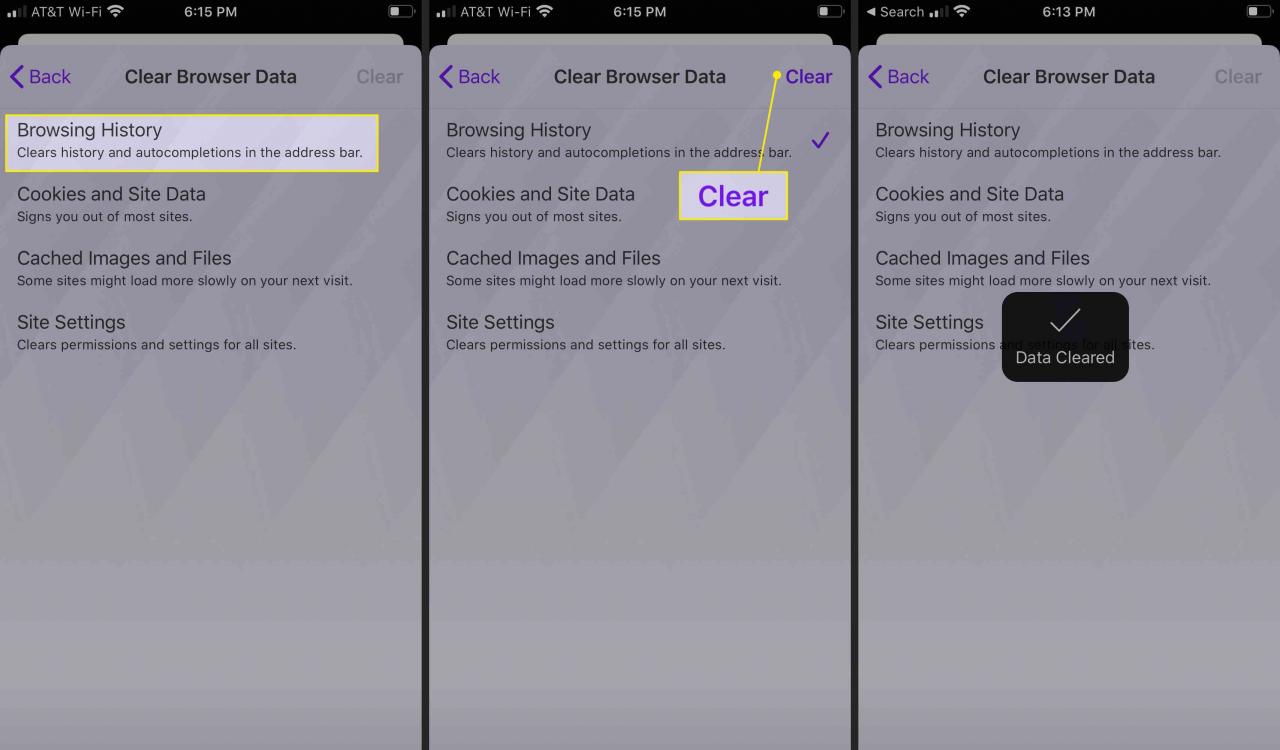
Wyczyść historię paska wyszukiwania w Safari na macOS
W systemie macOS Safari umożliwia usuwanie historii przeglądania po jednym adresie URL lub wyczyszczenie całej historii wyszukiwania.
Usuń poszczególne adresy URL w Safari na macOS
-
Otwórz Safari i wybierz Historia > Pokaż całą historię.
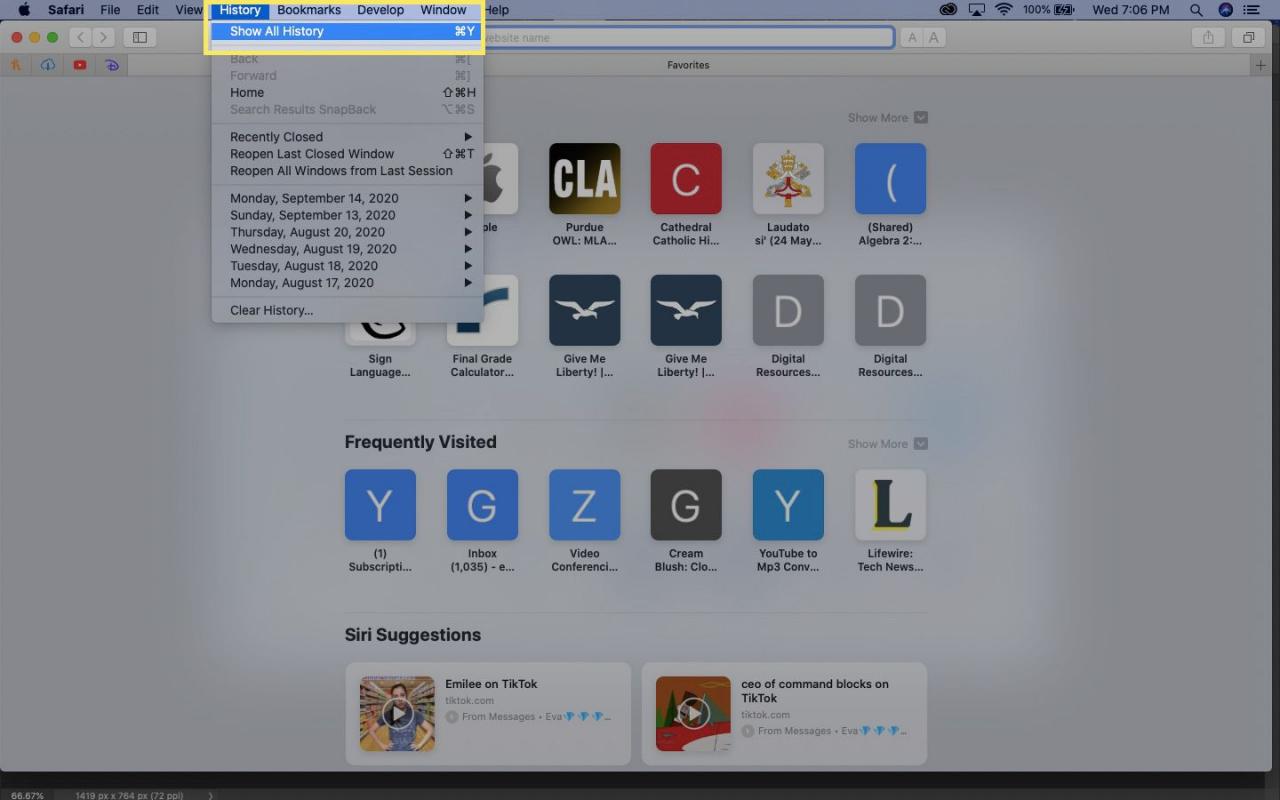
-
W polu wyszukiwania wprowadź witrynę, którą chcesz usunąć z historii paska wyszukiwania.
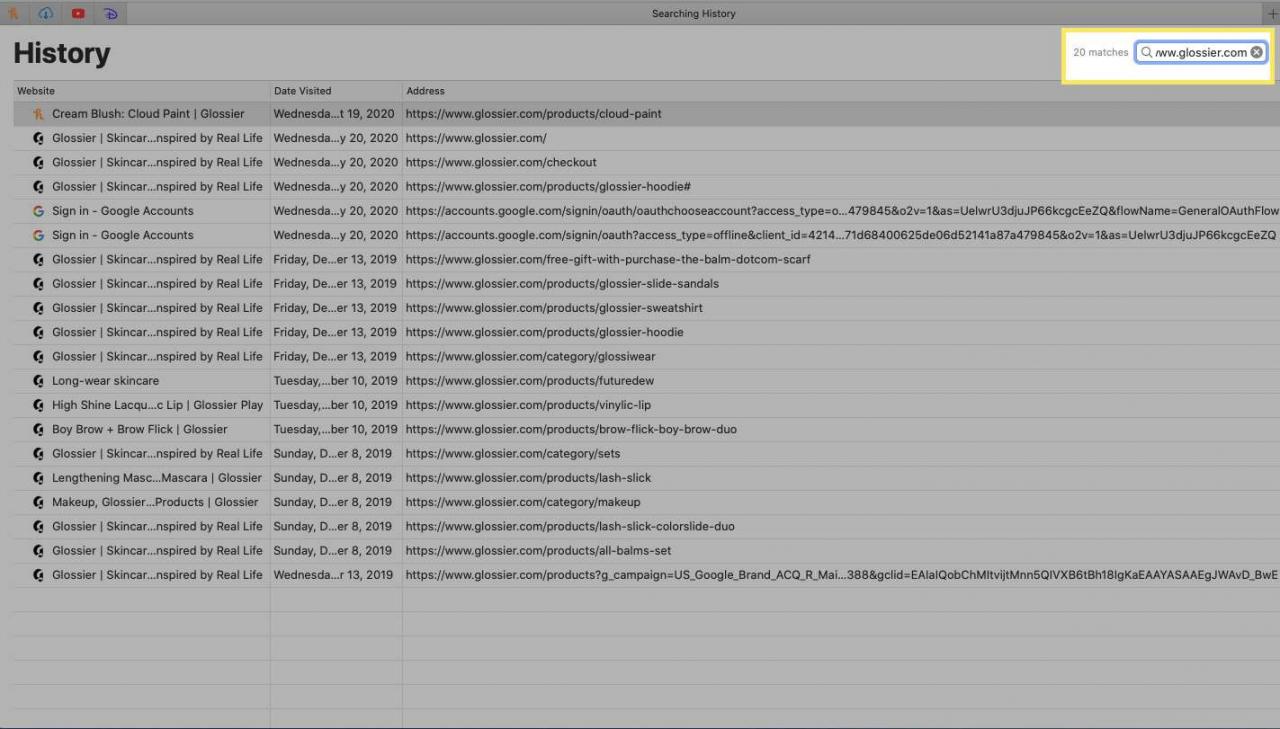
-
Wybierz witrynę, którą chcesz usunąć.
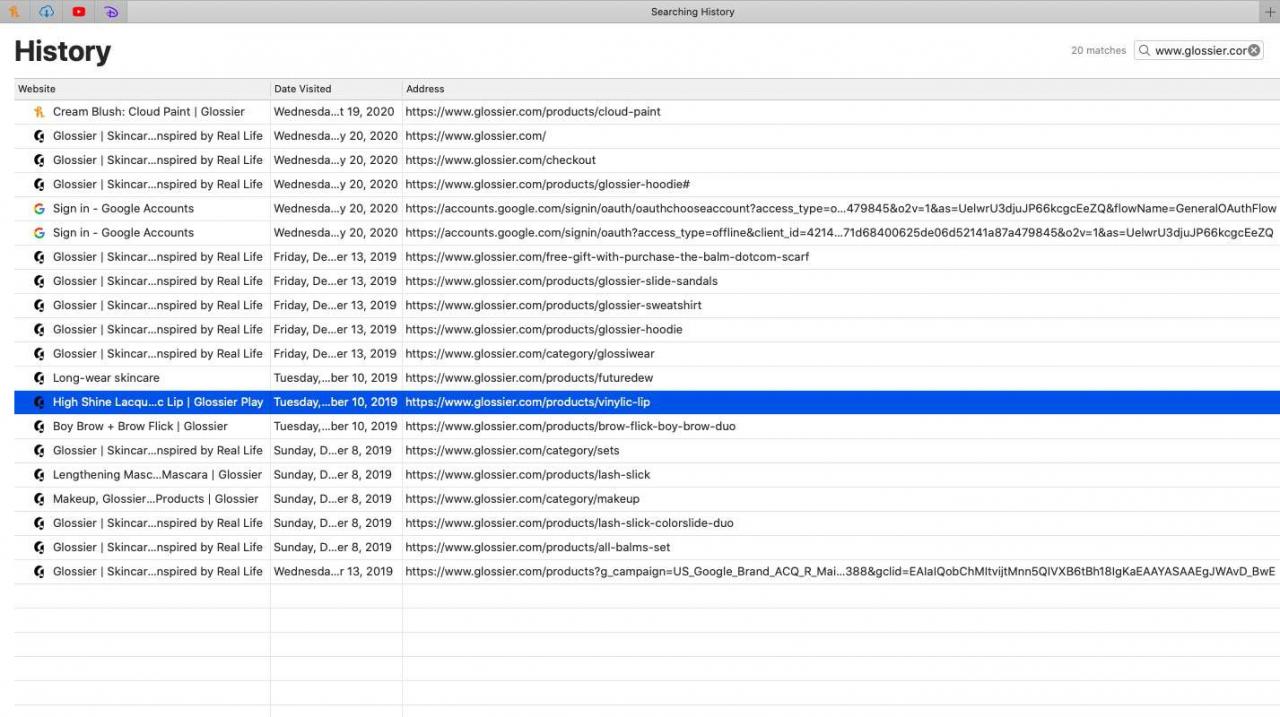
-
naciśnij Kasować. Adres URL zostanie usunięty z historii wyszukiwania.
Usuń całą historię paska wyszukiwania
-
Otwórz Safari i wybierz Historia> Wyczyść historię.
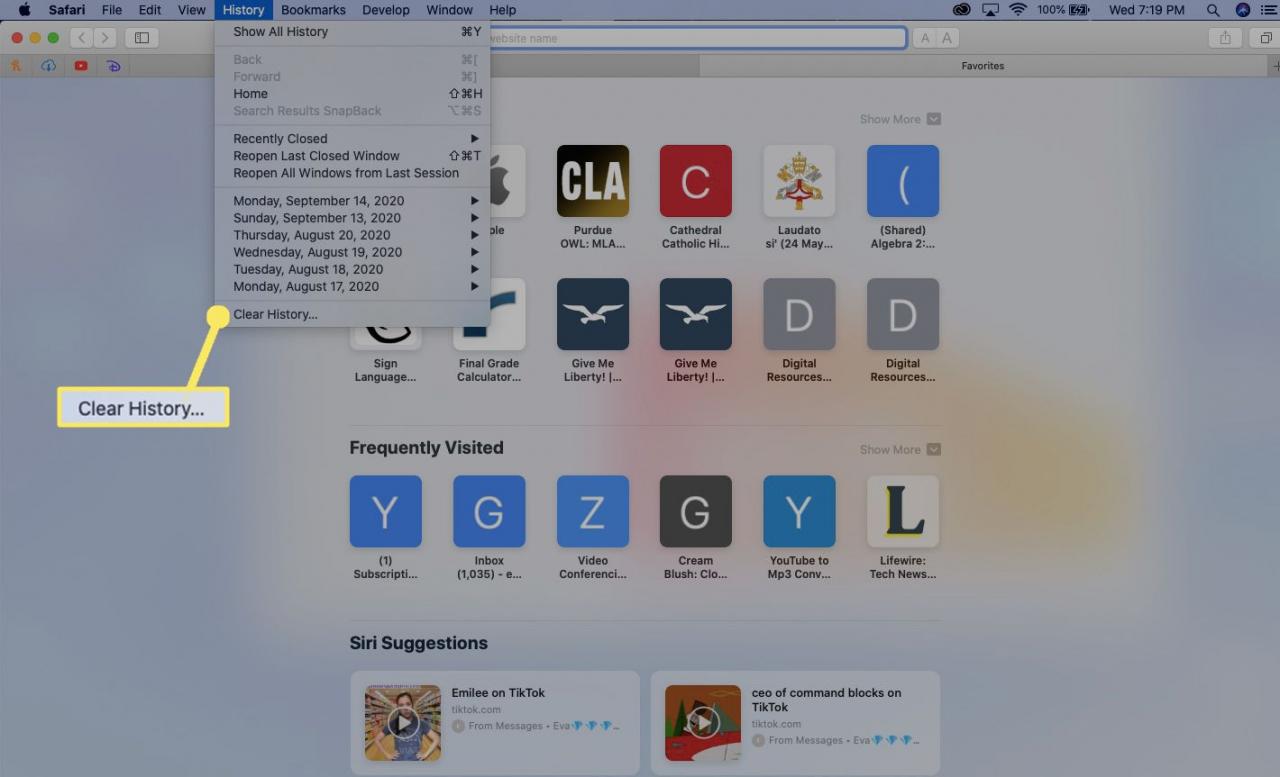
-
Obok Jasny, wybierz listę rozwijaną i wybierz cała historia aby usunąć całą historię wyszukiwania.
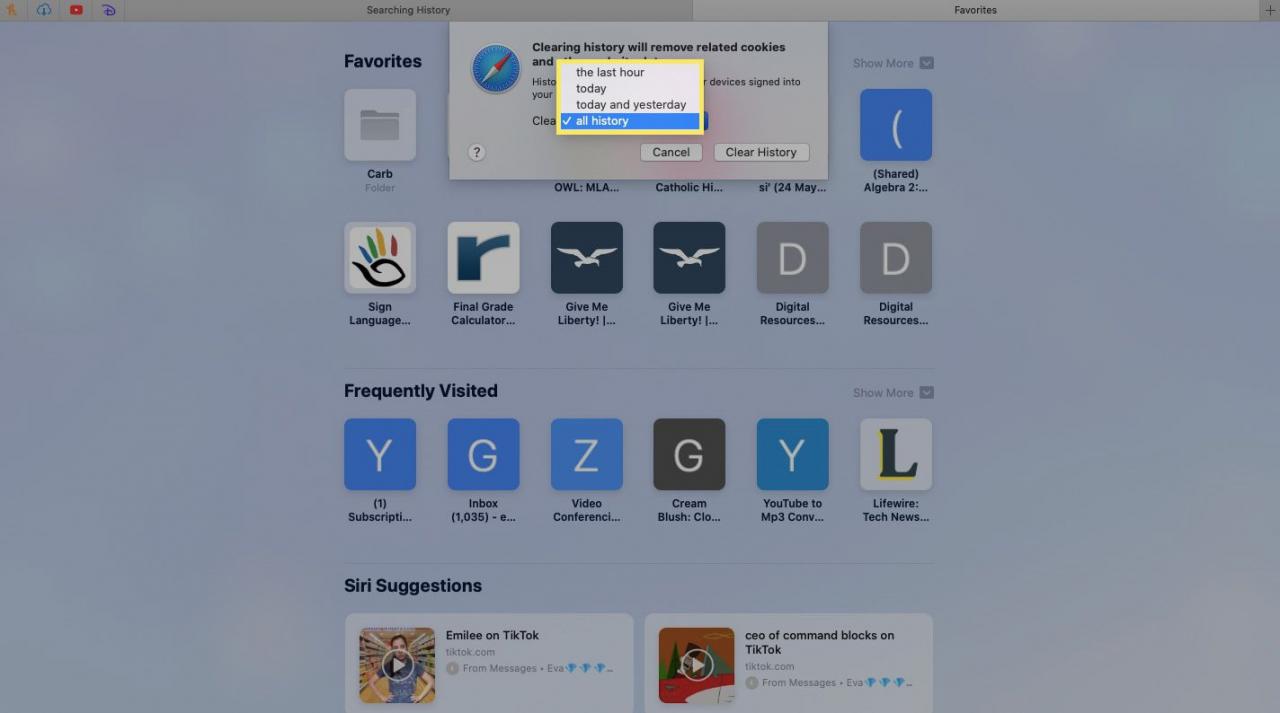
Opcjonalnie wybierz ostatnia godzina, już dziślub dziś i wczoraj aby usunąć historię w tych ramach czasowych.
-
Wybierz Wyczyść historię. Safari usunie całą historię wyszukiwania.
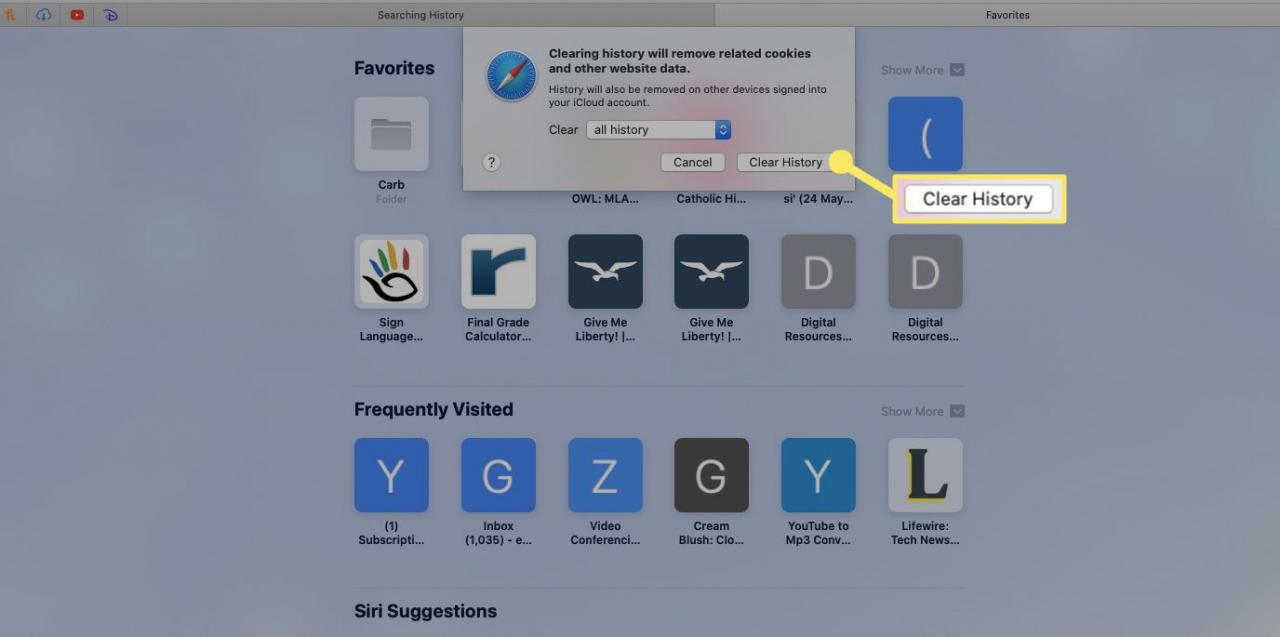
Wyczyść historię paska wyszukiwania w Safari na iOS
Usunięcie historii przeglądania w Safari na iOS różni się nieco od jej odpowiednika w systemie macOS.
Wyczyść historię paska wyszukiwania dla poszczególnych adresów
-
Otwórz Safari i dotknij Zakładki ikona (wygląda jak otwarta książka).
-
Stuknij w Historia (ikona zegara) i znajdź adresy, które chcesz usunąć.
-
Przesuń palcem w lewo po pojedynczym adresie URL, a następnie stuknij Kasować aby usunąć go z historii paska wyszukiwania.
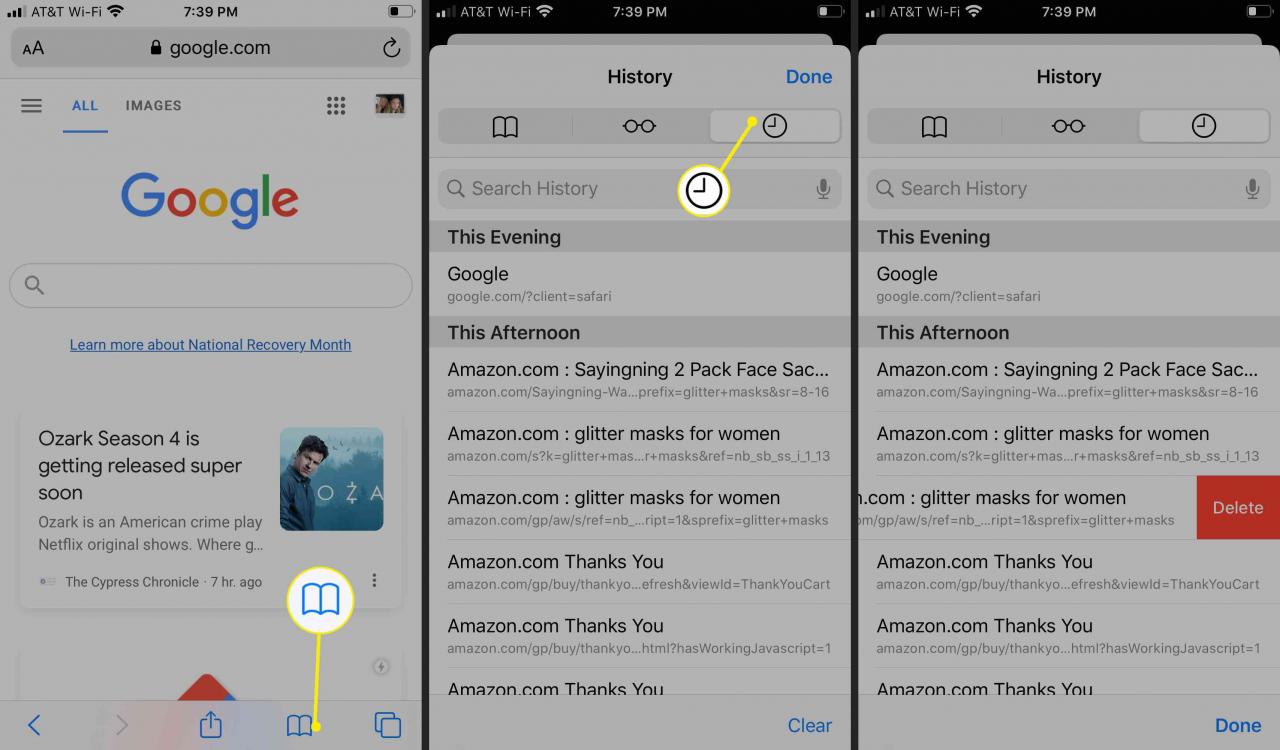
Wyczyść całą historię wyszukiwania
-
Otwórz Ustawienia aplikację, a następnie stuknij safari.
-
Stuknij Wyczyść historię i dane witryny.
-
Stuknij Wyczyść historię i dane ponownie, aby potwierdzić swoją decyzję.